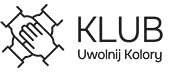Fotoksiążka
Projektowanie on-lineFotoksiążka w kreatorze online
Jeśli masz trudności ze stworzeniem projektu swojej fotoksiążki w aplikacji online, zapraszamy do obejrzenia filmu instruktażowego. Znajdziesz w nim odpowiedzi na pytania: Jak dodać własny tekst do fotoksiążki? Jak dodać kolejną stronę do fotoksiążki? Jak zmienić układ zdjęć? Jak dodać ramkę i maskę do zdjęcia? oraz wiele innych.
Fotoksiążka
Specyfikacja plikówW kreatorze online używane są miniatury Twoich zdjęć, dlatego podczas projektowania będziesz widzieć niezadowalającą jakość zdjęć. Używamy miniatur w celu zwiększenia wydajności kreatora. Do wydruku zostaną użyte Twoje oryginalne zdjęcia, w pełnej rozdzielczości.Nie ingerujemy w pliki i projekty przesłane do realizacji przez użytkownika.
W projekcie możesz używać zdjęć z rozszerzeniem .PNG, .JPG, .JPEG, .HEIC, .HEIX, .AVIF, .WEBP, .TIFF
Fotoksiążka
Błyskawiczne projektowanieCoraz więcej ludzi cierpi na brak czasu. Wiemy coś o tym i pomyśleliśmy o Was. Wy też możecie stworzyć fotoksiążkę w zaledwie kilka minut używając przycisku Autouzupełnianie.
Fotoksiążka
sRGB i CMYKJaki profil kolorystyczny zastosować w plikach projektów?
Zalecamy wysyłanie plików z profilem RGB. Projekty wysyłane poprzez edytor online z innym profilem kolorystycznym będą automatycznie konwertowane na przestrzeń kolorystyczną RGB, co może skutkować zmianą odcieni kolorów podstawowych.
Dlaczego kolor na monitorze różni się od koloru wydruku?
Kolory na wydruku zawsze będą różnić się od tych na ekranie monitora. Wynika to z przestrzeni barwnych, jakie są wykorzystywane w obrazie cyfrowym i wydruku. Obraz cyfrowy (na monitorze) wyświetla barwy w trybie RGB, natomiast wydruk na papierze wykonywany jest w przestrzeni kolorów CMYK. RGB składa się z trzech kolorów bazowych: czerwonego, zielonego i niebieskiego. Każdy piksel opisany jest przez te trzy składowe. CMYK natomiast składa się z czterech kolorów: cyjan, magenta, żółty, czarny. Wydruk to mieszanka tych czterech składowych kolorów.
Jak maksymalnie dopasować kolor na monitorze i wydruku?
Obraz na monitorze można nieco zbliżyć do tego na wydruku, poprzez odpowiednie skalibrowanie profesjonalnego monitora, jednak jest to trudne do uzyskania przez przeciętnego użytkownika, wręcz niemożliwe. Na postrzeganie kolorów wpływają również: oświetlenie, pora dnia, kolor ścian w pomieszczeniu, rodzaj lamp – zarówno dla wydruku, jak i monitora.
Obraz na monitorze nigdy nie będzie wyglądał tak samo, jak wydruk.
Fotoksiążka
Obszary bezpieczne i spadyWszelkie wskazówki przedstawione poniżej mają charakter uniwersalny i dają się zastosować w projektowaniu materiałów graficznych w różnych programach graficznych. Przygotowanie projektu według tych wytycznych ma kluczowe znaczenie w procesie wydruku projektu.
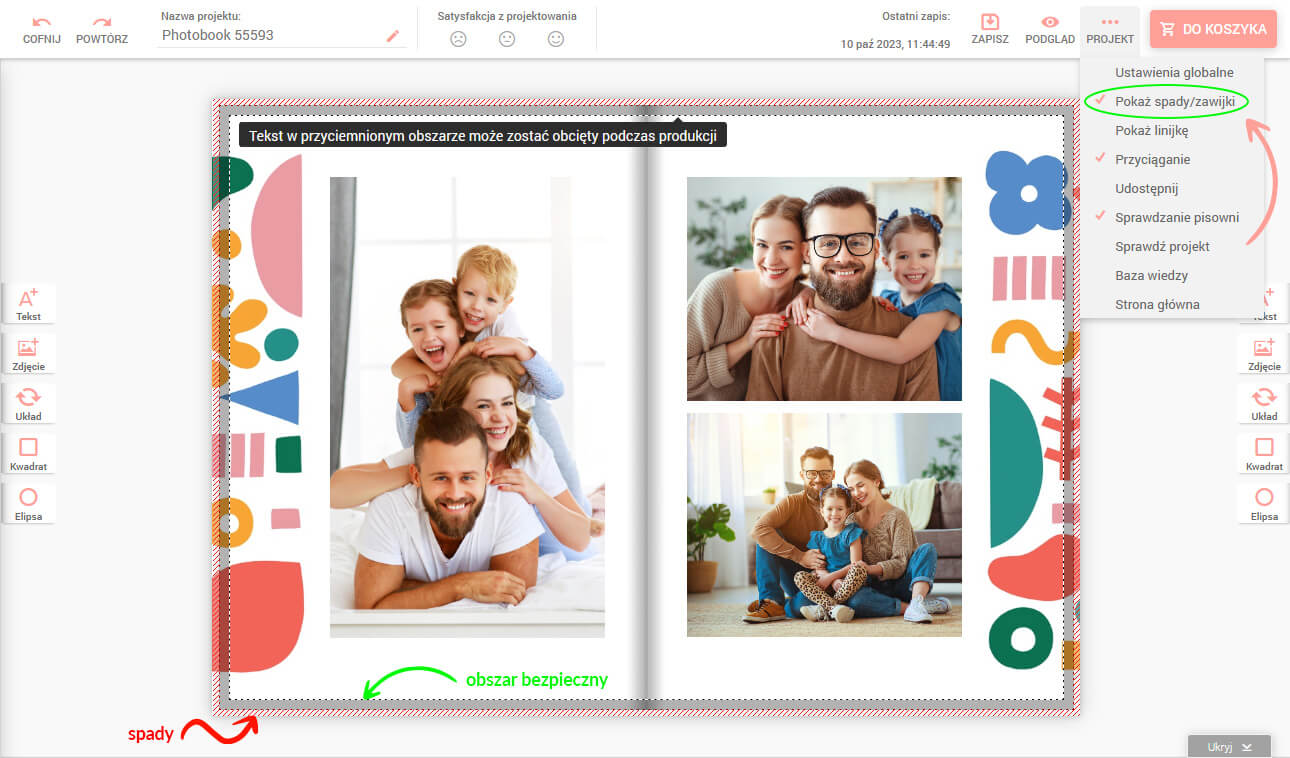
Spad jest to obszar o szerokości 3 mm wokół strony. Zadaniem spadu jest zniwelowanie błędów związanych z nieprecyzyjnym cięciem stron (tolerancja błędu w przypadku gilotyn wynosi 1-2 mm).
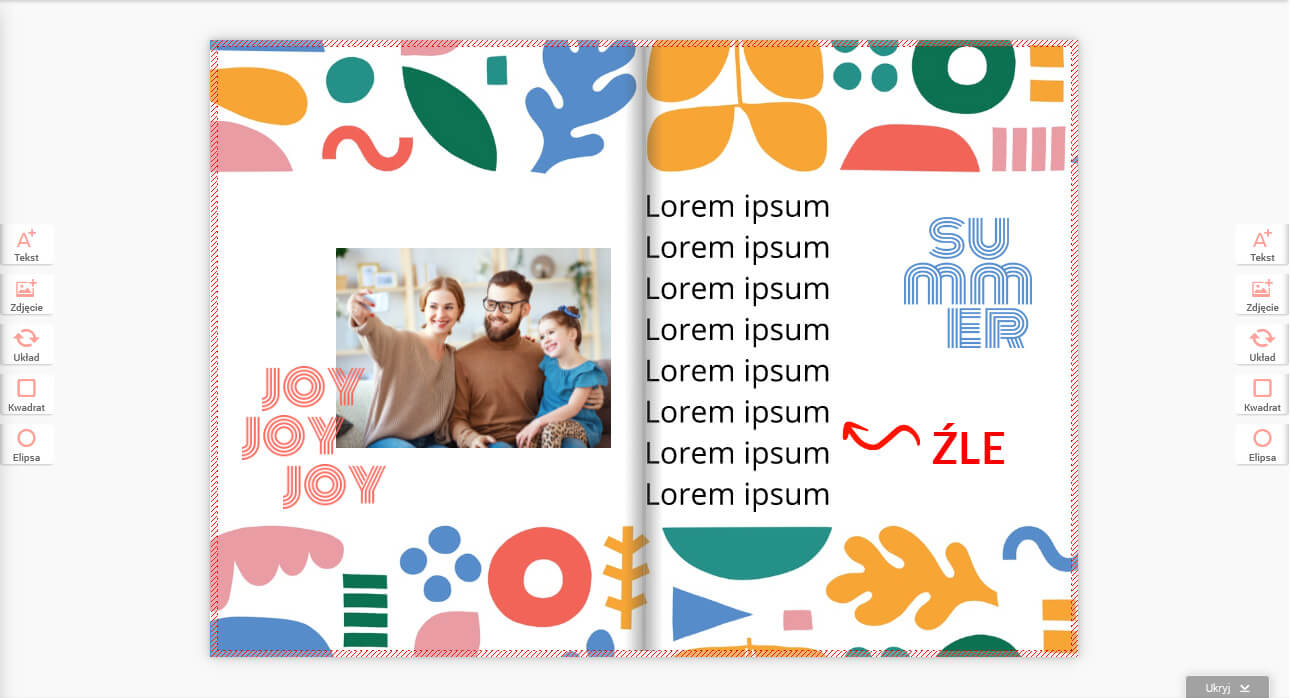
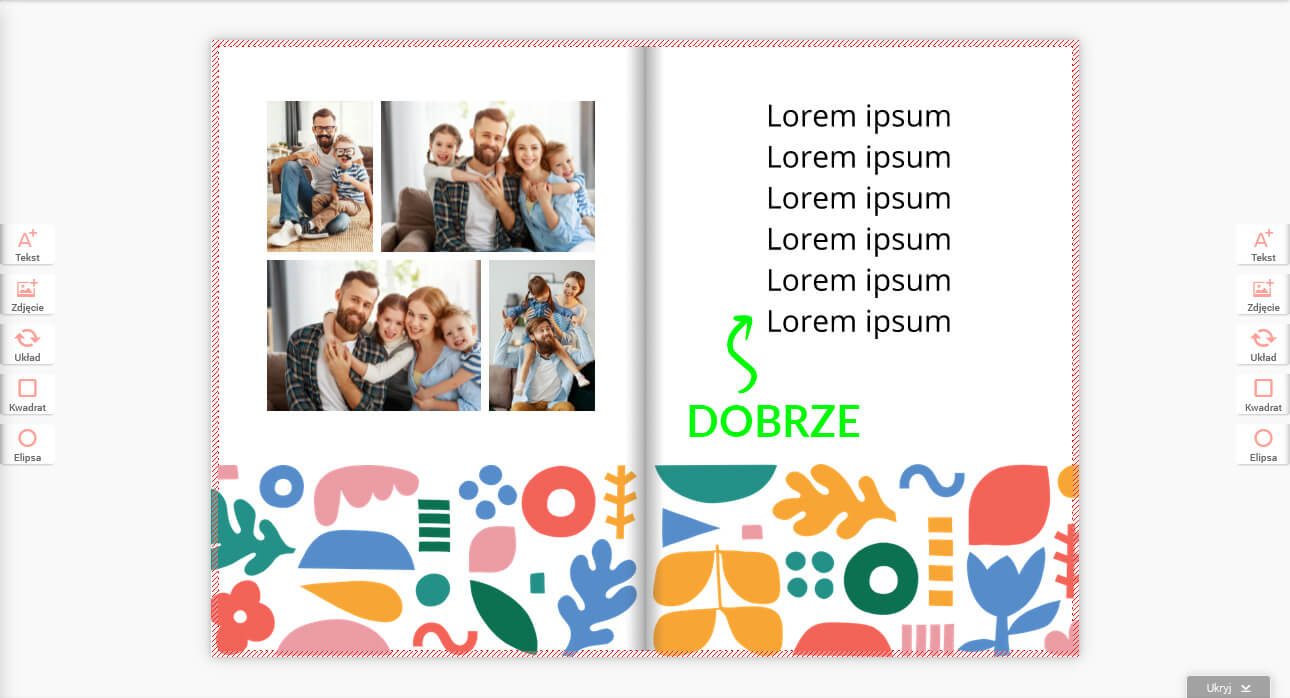



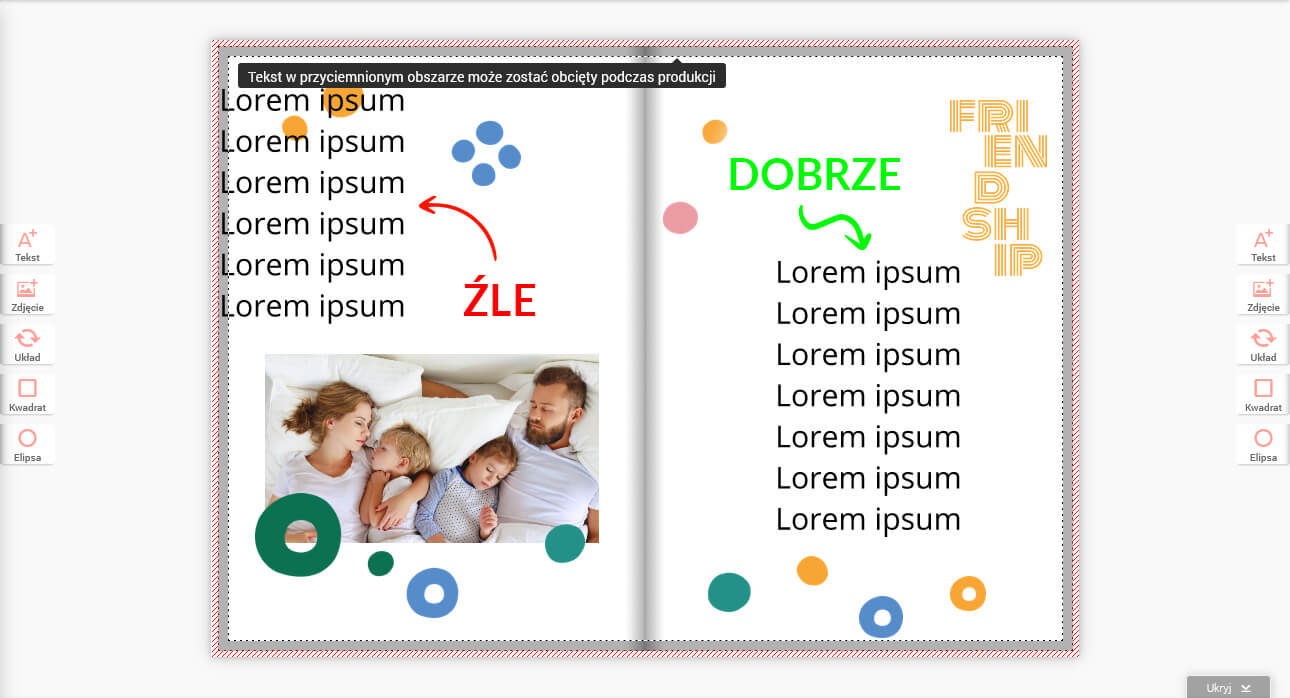 Dla wewnętrznej strony fotoksiążki szerokość spadu wynosi 3 mm. Dla okładki zaś szerokość spadu wynosi 25 mm.
Wszelkie elementy, które w gotowej fotoksiążce mają dochodzić do krawędzi strony należy umieszczać z uwzględnieniem spadu – do samego brzegu strony.
Elementy, które w fotoksiążce mają pozostać w całości (nie ucięte) umieszczamy w bezpiecznej odległości od obszaru spadu. Bloki tekstu zalecamy umieszczać w odległości minimum 10 mm od obszaru spadu oraz od linii środka.
Dla wewnętrznej strony fotoksiążki szerokość spadu wynosi 3 mm. Dla okładki zaś szerokość spadu wynosi 25 mm.
Wszelkie elementy, które w gotowej fotoksiążce mają dochodzić do krawędzi strony należy umieszczać z uwzględnieniem spadu – do samego brzegu strony.
Elementy, które w fotoksiążce mają pozostać w całości (nie ucięte) umieszczamy w bezpiecznej odległości od obszaru spadu. Bloki tekstu zalecamy umieszczać w odległości minimum 10 mm od obszaru spadu oraz od linii środka.Fotoksiążka
Usunięcie logo i kodu kreskowegoUsunięcie logo producenta z okładki jest możliwe za dodatkową dopłatą (patrz: Koszyk -> Dodatki). Usunięcie logo nie oznacza usunięcia kody kreskowego. Kod kreskowy będzie nadrukowany na tylnej okładce fotoksiążki oraz na ostatniej stronie wzdłuż linii klejenia.
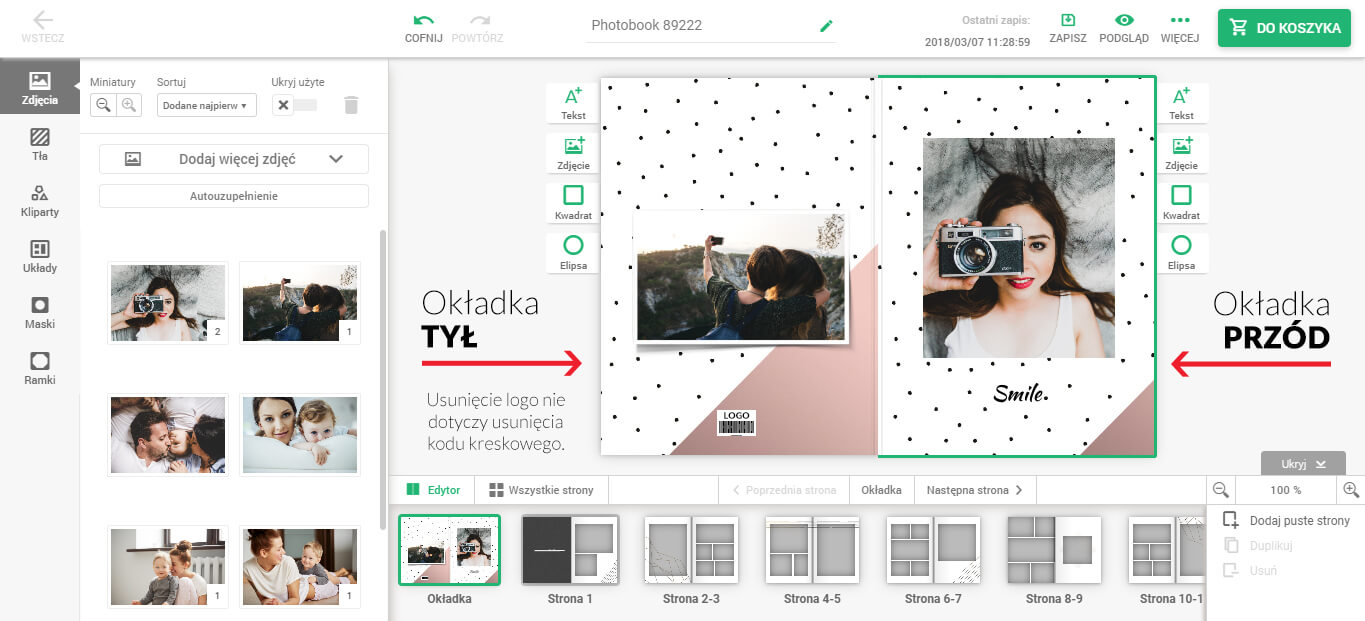
Fotoksiążka LUX
Projektowanie on-lineFotoksiążka w kreatorze online
Projekt Fotoksiążki w oprawie z eko-skóry lub tkaniny introligatorskiej można wykonać szybko korzystając z niezwykle przyjaznego kreatora online. Wystarczy wybrać szablon, dodać zdjęcia i zamówić.
Pamiętaj:
Po wyborze szablonu będzie widoczna biała okładka.
Wybór rodzaju i koloru okładki możliwy jest dopiero po przesłaniu projektu do koszyka.
Kolory tkanin i ekoskór widoczne na monitorze mogą nieznacznie odbiegać od rzeczywistych.
Czy po złożeniu zamówienia na fotoksiążkę LUX można zmienić kolor i rodzaj okładki?
Jeśli koszyk został już opłacony, niestety nie można już niczego zmienić, książka jest już w procesie produkcji. Natomiast jeśli jeszcze nie zdążyłeś opłacić, to jest szansa - skopiuj zamówiony projekt do Koszyka, zmień okładkę i złóż ponowne zamówienie. Poprzednie wtedy anulujesz.
Minibook
Projektowanie on-lineFotoksiążka MINI w kreatorze online
1. Wybieramy szablon i klikamy przycisk "WYBIERZ".
2. Dodajemy 50 zdjęć.
3. Zamawiamy koszyk.
Ważne: zdjęcia pionowe należy obrócić w prawo bądź lewo, aby nie zostały ucięte.
Fotokalendarz
Projektowanie on-lineWideoporadnik na temat projektowania fotokalendarza Uwolnijkolory.pl pomoże Ci z łatwością przejść przez proces tworzenia swojego własnego projektu fotokalendarza. Zobacz film instruktażowy, w którym znajdziesz odpowiedzi na wszystkie nurtujące Cię pytania. Dowiesz się m.in jak dodać zdjęcie do fotokalendarza, jak wstawić własny tekst, jak zaznaczyć święto i wiele innych.
Zobacz jak intuicyjna jest nasza apliacja i z łatwością przejdźprzez proces tworzenia swojego własnego projektu fotokalendarza.
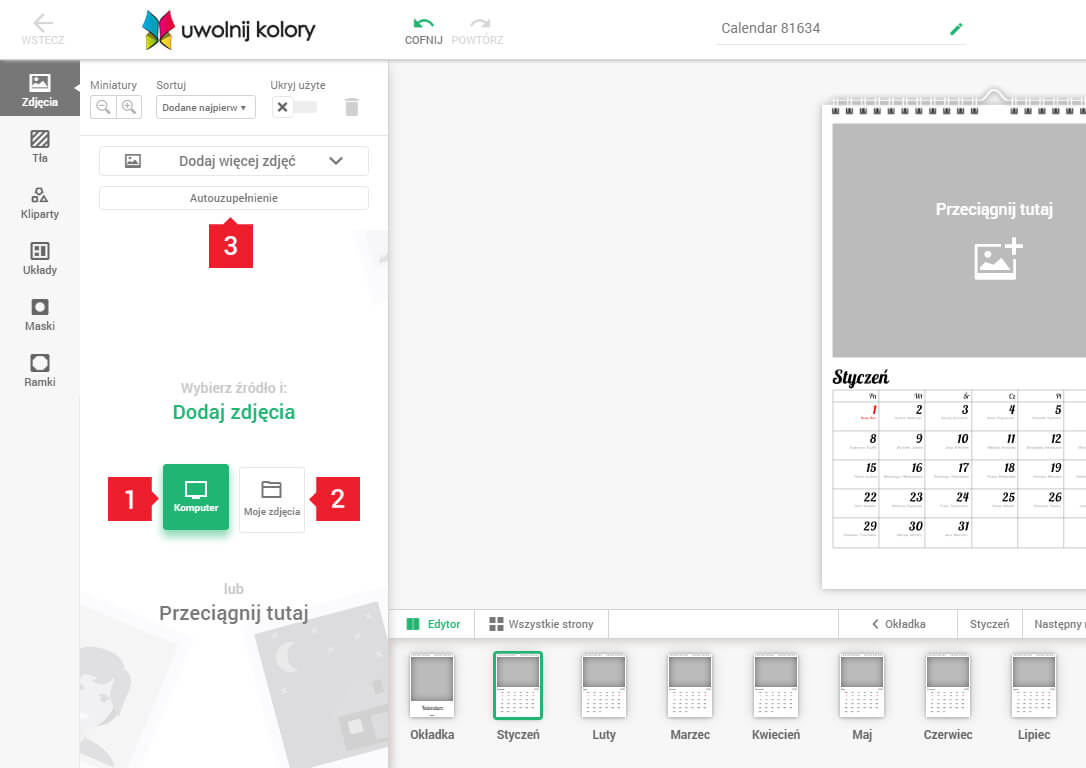
[1] KOMPUTER - Kliknij, aby dodać zdjęcia ze swojego komputera, które chcesz wstawić do projektu fotokalendarza.
[2] MOJE ZDJĘCIA - Jeśli tworzyłeś u as wcześniej inne projekty, możesz do nich z łatwością powrócić.
[3] AUTOUZUPEŁNIANIE - Jeśli masz niewiele czasu, użyj tej funkcji. Aplikacja automatycznie wstawi Twoje zdjęcia na każdą stronę kalendarza. Pamiętaj, aby sprawdzić finalny układ zdjęć w projekcie.
PRZYBORNIK DO EDYCJI ZDJĘĆ
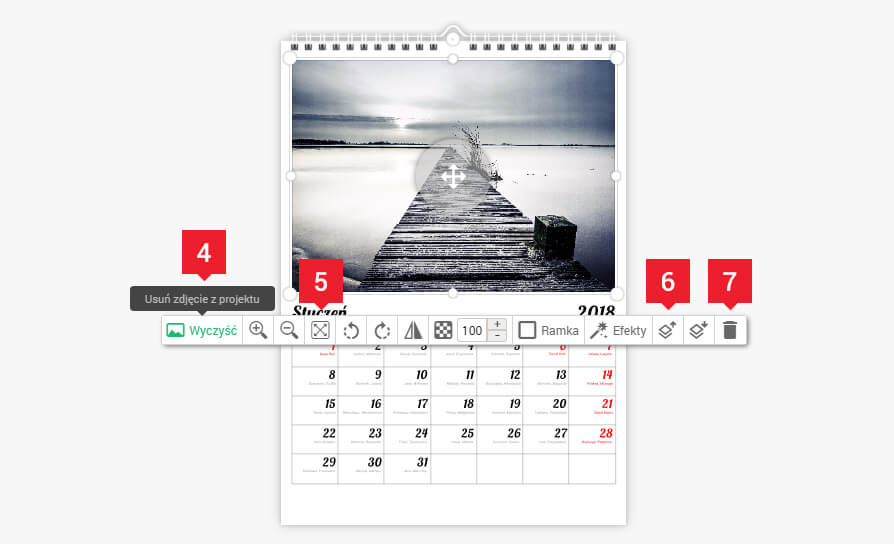
[4] WYCZYŚĆ - po kliknięciu usuniesz zdjęcie z pola zdjęciowego. W puste miejsce możesz wstawić inne zdjęcie.
[5] DOPASUJ - zdjęcie zostanie dopasowane do wielkości pola zdjęciowego - całe pole zdjęciowe zostanie wypełnione Twoim zdjęciem. Zdjęcie może zostać obcięte po bokach.
[6] PRZESUŃ W GÓRĘ/W DÓŁ - jeśli chcesz umieścić zdjęcie pod lub nad innym elementem znajdującym się w tym samym miejscu wybierz tą funkcję.
[7] KOSZ- usuwasz pole zdjęciowe.
PRZYBORNIK DO EDYCJI TEKSTU
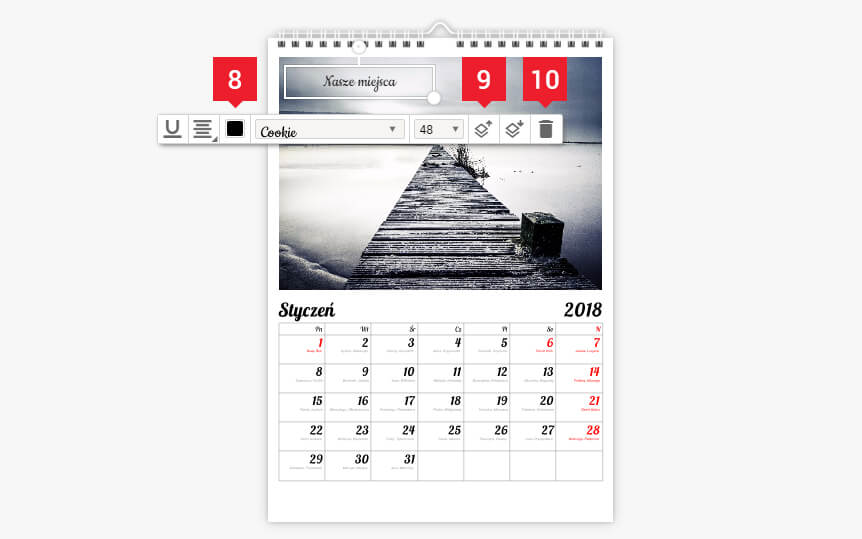
[8] KOLOR - zmiana koloru tekstu.
[9] WARSTWA NIŻEJ/WYŻEJ - przesuwa tekst nad lub pod element znajdujący się w tym samym miejscu. NP. aby tekst był na zdjęciu, a nie schowany pod nim.
[10] KOSZ - usunięcie tekstu.
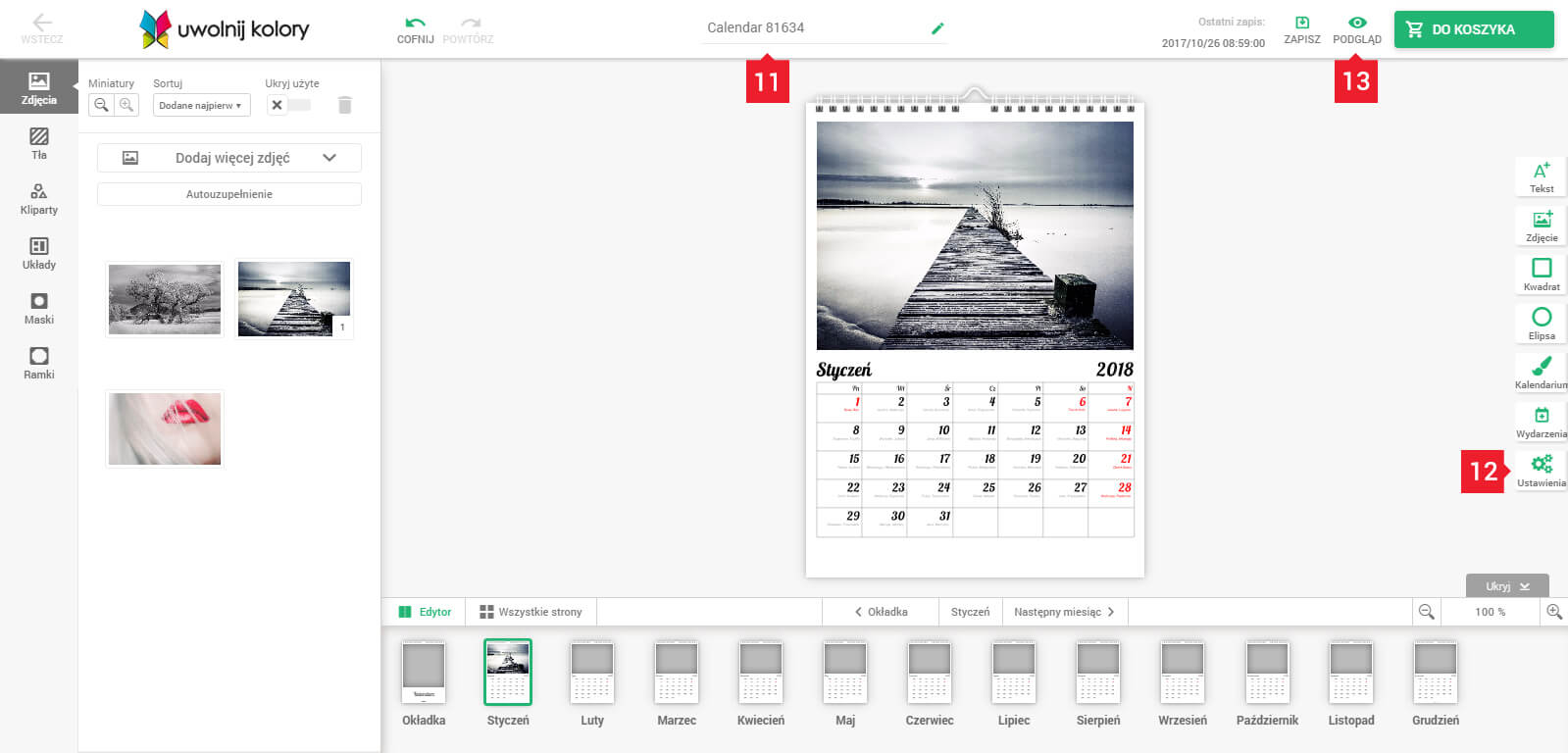
[11] NAZWA PROJEKTU - dla ułatwienia zlokalizowania konkretnego projektu możesz nadać nazwę swojemu projektowi.
[12] USTAWIENIA - możesz tu ustawić pierwszy miesiąc swojego kalendarza lub zmienić język kalendarium.
[13] PODGLĄD PROJEKTU - bardzo ważne. Koniecznie sprawdź podgląd swojego projektu, zanim złożysz zamówienie. Wydruk będzie wyglądał dokładnie tak, jak w podglądzie.
Fotokalendarz
Błyskawiczne projektowanieCoraz więcej ludzi cierpi na brak czasu. Wiemy coś o tym i pomyśleliśmy o Was. Wy też możecie stworzyć fotokalendarz w zaledwie kilka minut używając przycisku Autouzupełnianie.
Fotokalendarz
Specyfikacja plikówW kreatorze online używane są miniatury Twoich zdjęć, dlatego podczas projektowania będziesz widzieć niezadowalającą jakość zdjęć. Używamy miniatur w celu zwiększenia wydajności kreatora. Do wydruku zostaną użyte Twoje oryginalne zdjęcia, w pełnej rozdzielczości.
W projekcie możesz używać zdjęć z rozszerzeniem.PNG, .JPG, .JPEG, .HEIC, .HEIX, .AVIF, .WEBP, .TIFF
Fotoalbum
Projektowanie onlineFotoalbum w kreatorze online
Jeśli masz trudności ze stworzeniem projektu swojej fotoalbumu w aplikacji online, zapraszamy do obejrzenia filmu instruktażowego. Znajdziesz w nim odpowiedzi na pytania: Jak dodać własny tekst do fotoalbumu? Jak dodać kolejną stronę do fotoalbumu? Jak zmienić układ zdjęć? Jak dodać ramkę i maskę do zdjęcia? oraz wiele innych.
Projektowanie fotoalbumu jeszcze nigdy nie było tak proste!
- Wybierz szablon fotoalbumu. Do wyboru masz ponad 30 gotowych szablonów z różnych kategorii.
- Przejdź do edytora, dodaj zdjęcia, kliparty, napisy i teksty. Jeśli podoba się Tobie zaproponowany przez nas wzór skorzystaj z niego.
- Dodaj projekt do koszyka. Zamów i gotowe!
Fotoalbum
Specyfikacja plikówW kreatorze online używane są miniatury Twoich zdjęć, dlatego podczas projektowania będziesz widzieć niezadowalającą jakość zdjęć. Używamy miniatur w celu zwiększenia wydajności kreatora. Do wydruku zostaną użyte Twoje oryginalne zdjęcia, w pełnej rozdzielczości.Nie ingerujemy w pliki i projekty przesłane do realizacji przez użytkownika.
Fotoalbum
Błyskawiczne projektowanieCoraz więcej ludzi cierpi na brak czasu. Wiemy coś o tym i pomyśleliśmy o Was. Wy też możecie stworzyć fotoksiążkę w zaledwie kilka minut używając przycisku Autouzupełnianie.
Fotoalbum
Obszar bezpieczny i spadyWszelkie wskazówki przedstawione poniżej mają charakter uniwersalny i dają się zastosować w projektowaniu materiałów graficznych w różnych programach graficznych. Przygotowanie projektu według tych wytycznych ma kluczowe znaczenie w procesie wydruku projektu.
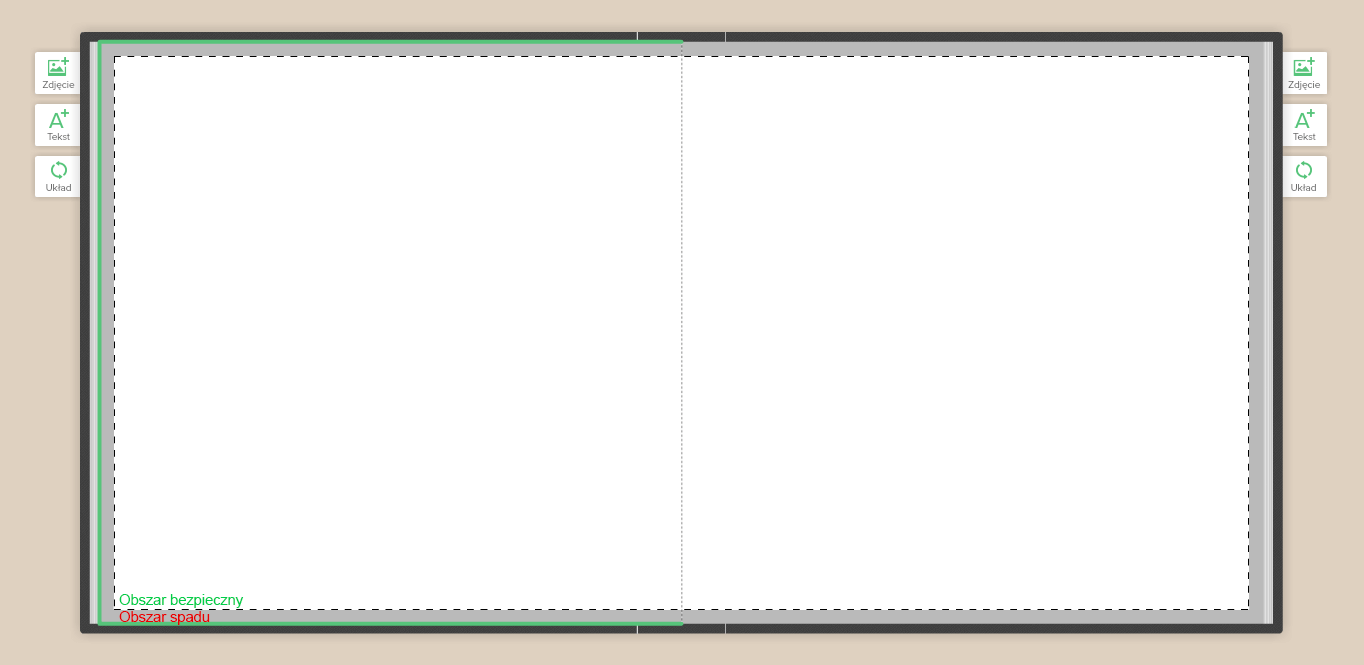
Spad jest to obszar o szerokości 3 mm wokół strony. Zadaniem spadu jest zniwelowanie błędów związanych z nieprecyzyjnym cięciem stron (tolerancja błędu w przypadku gilotyn wynosi 1-2 mm).
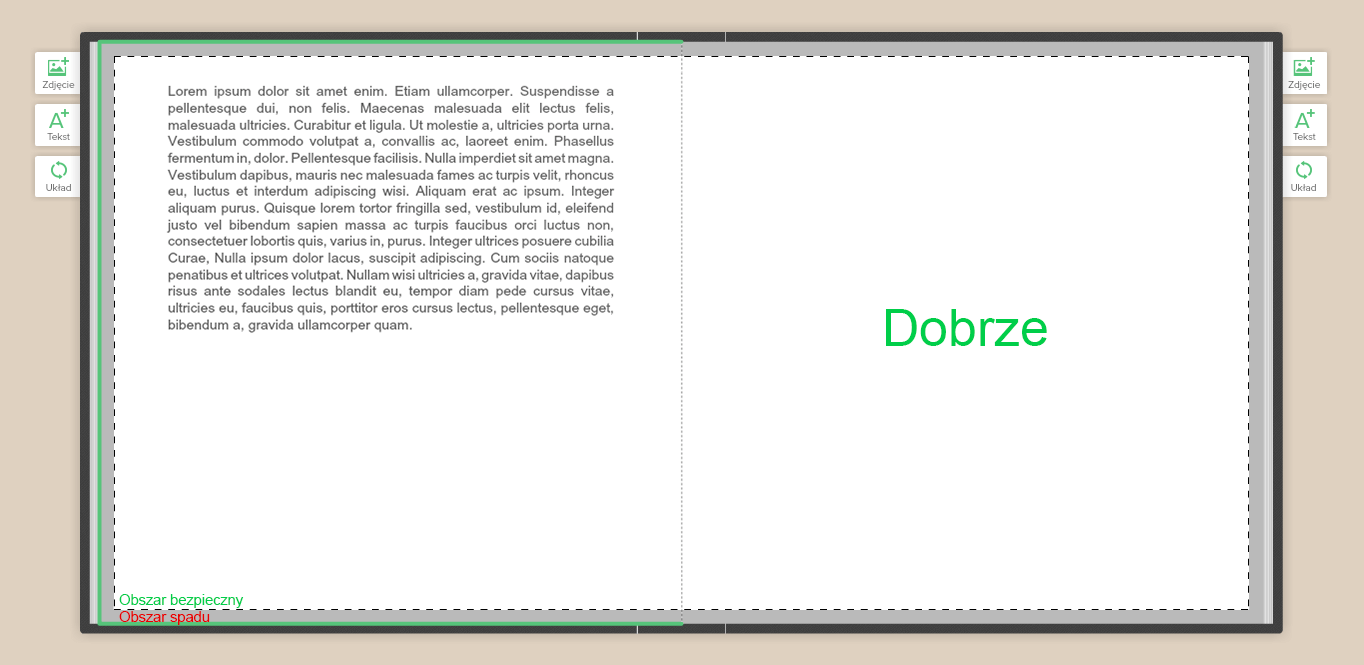
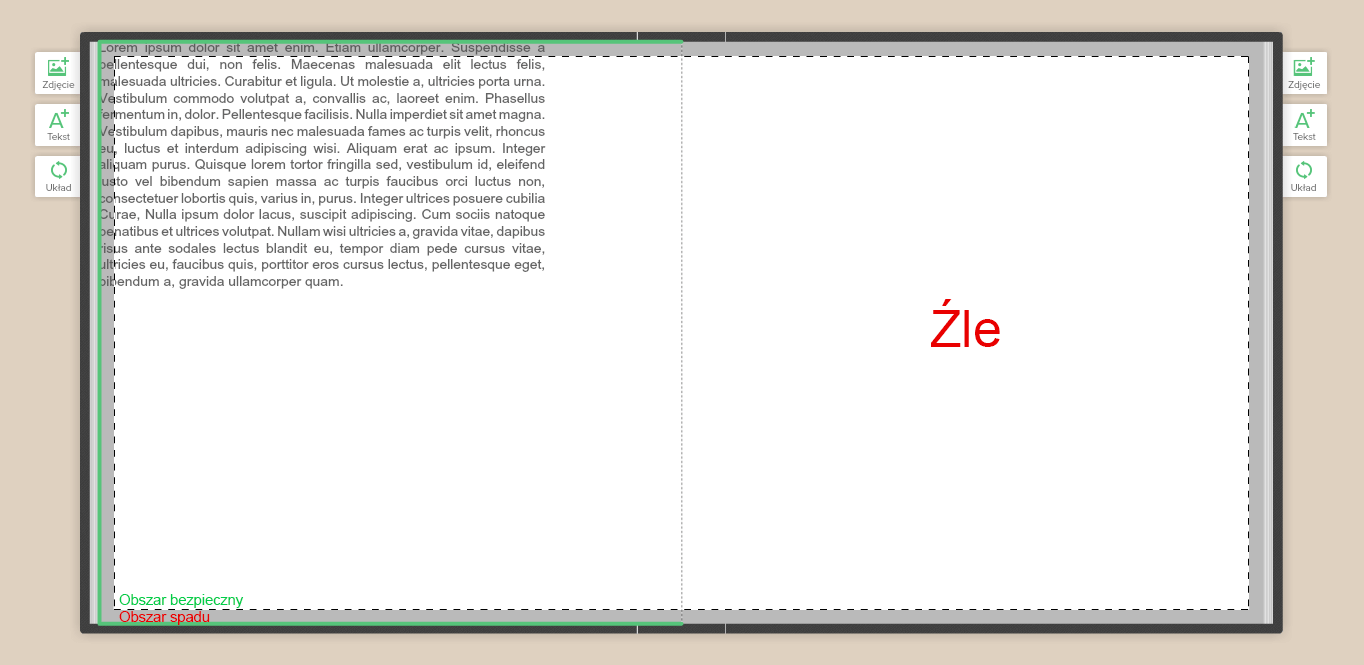
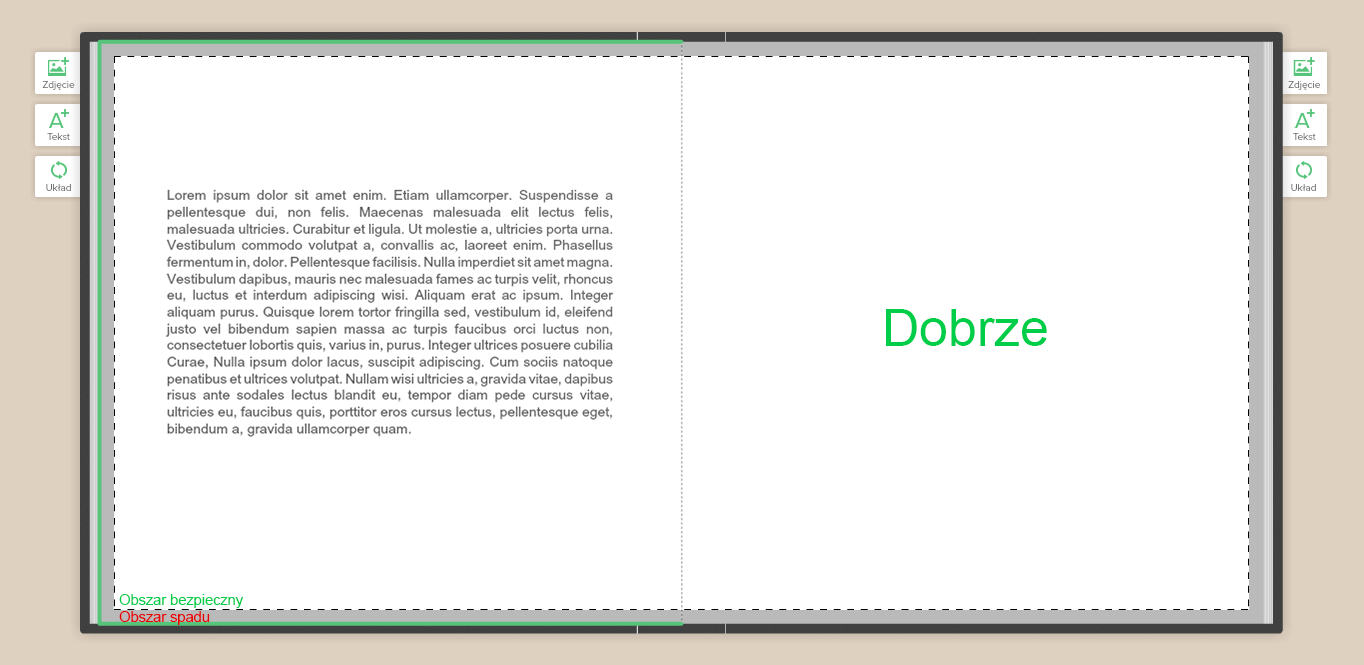
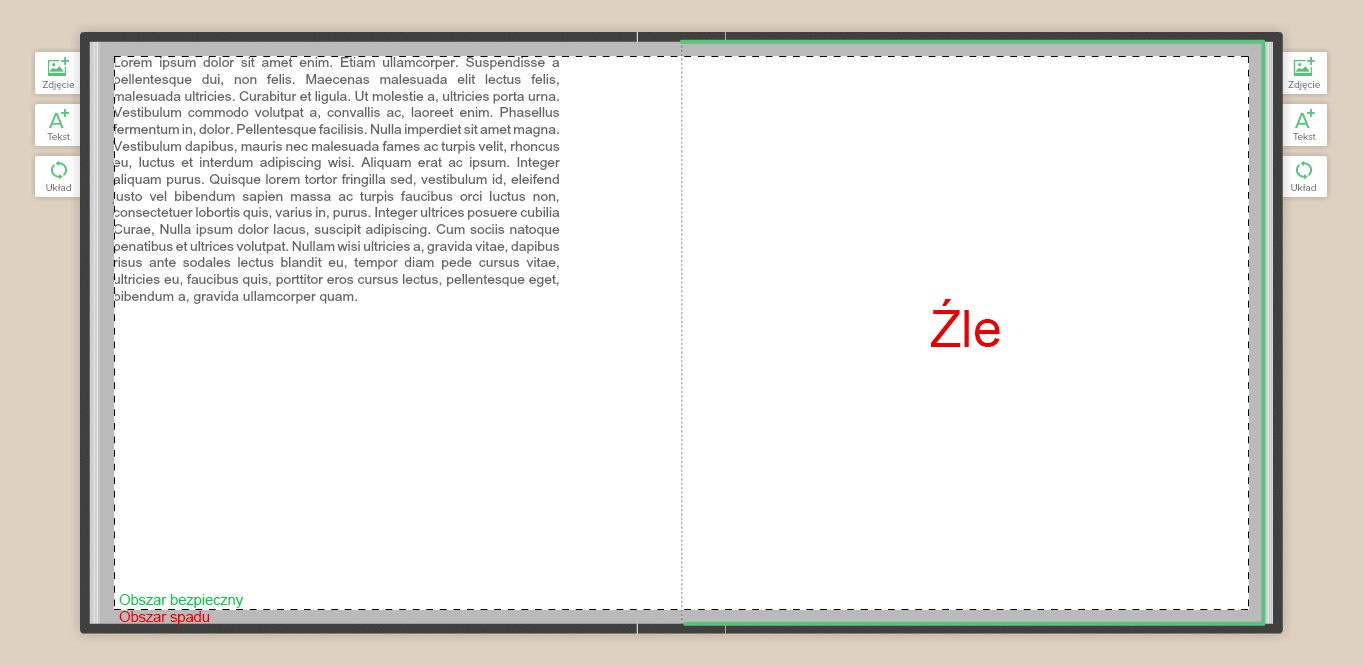
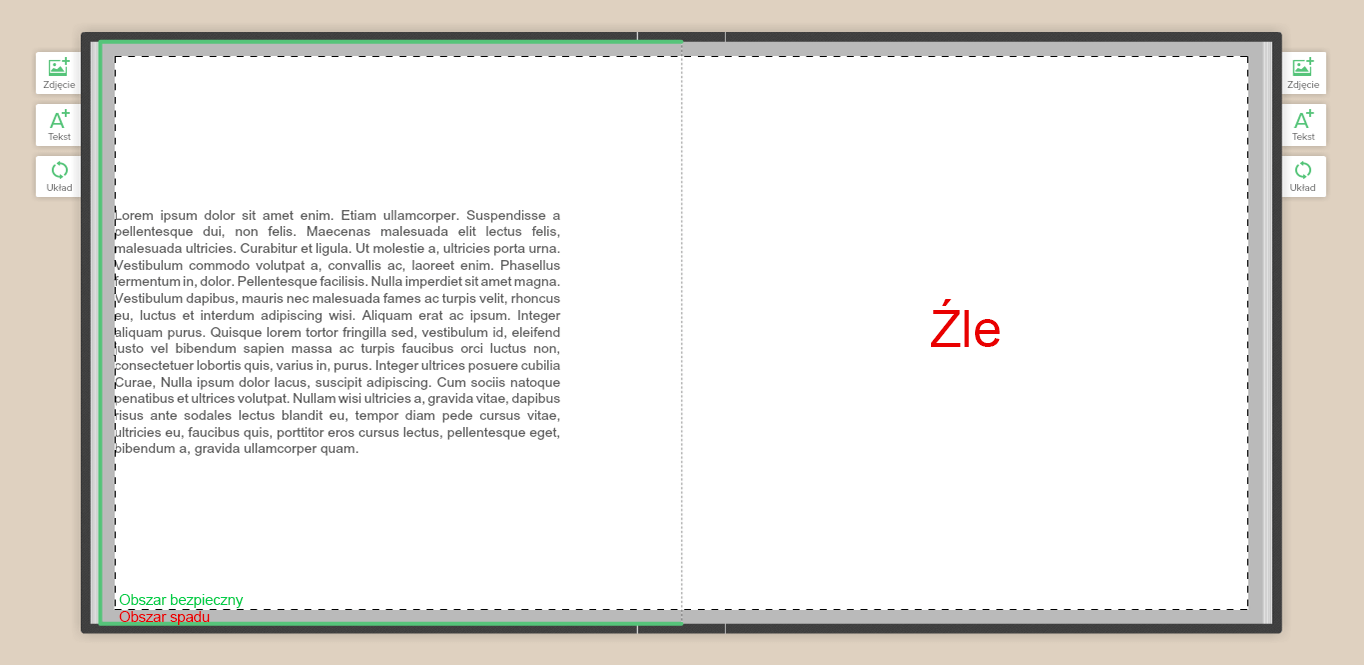
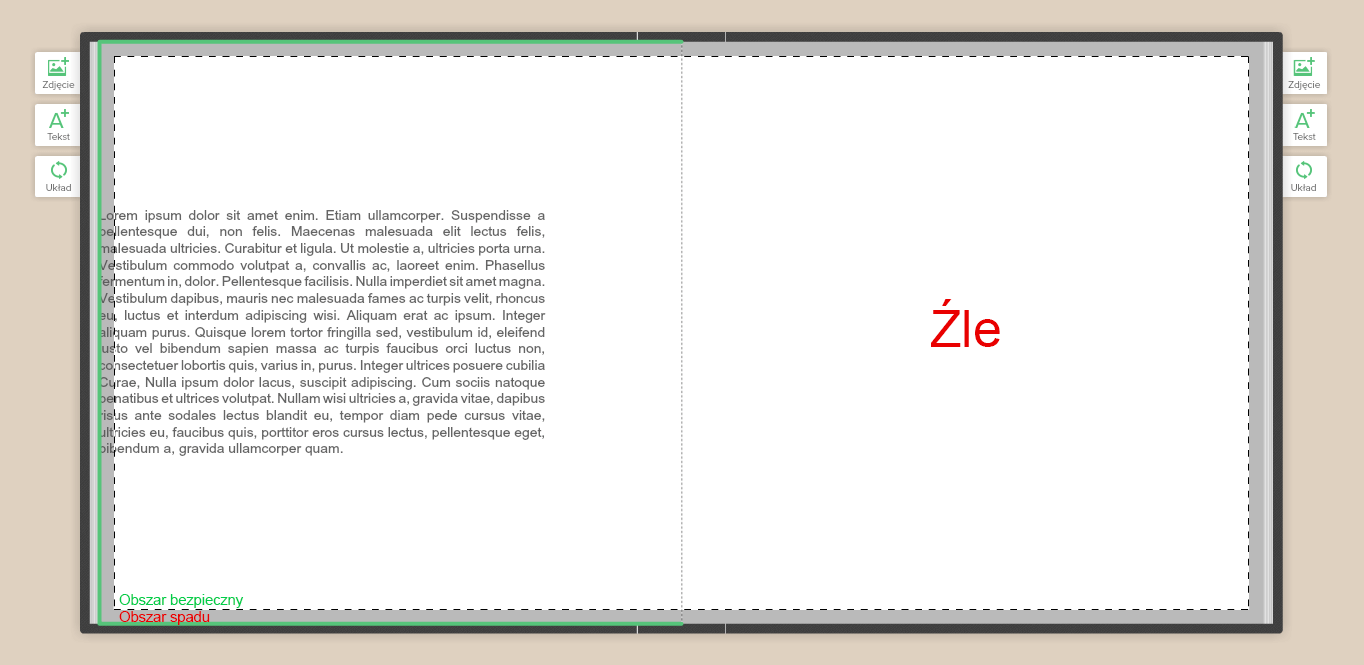
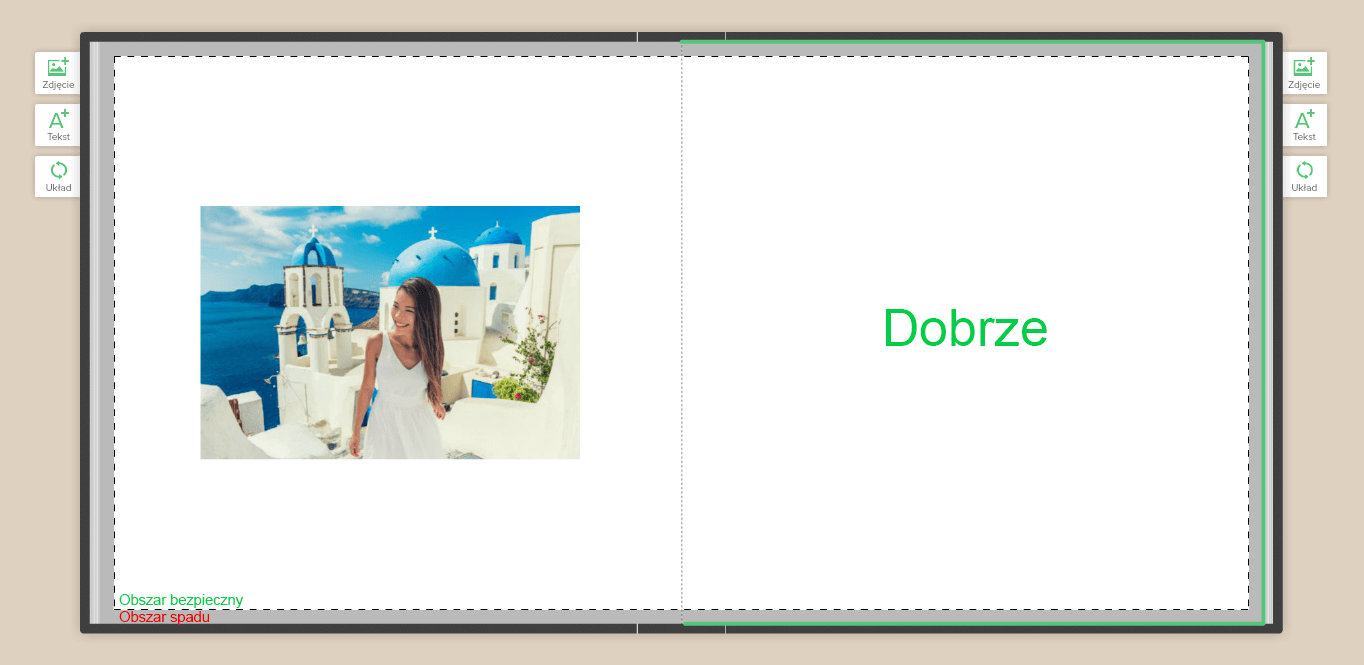
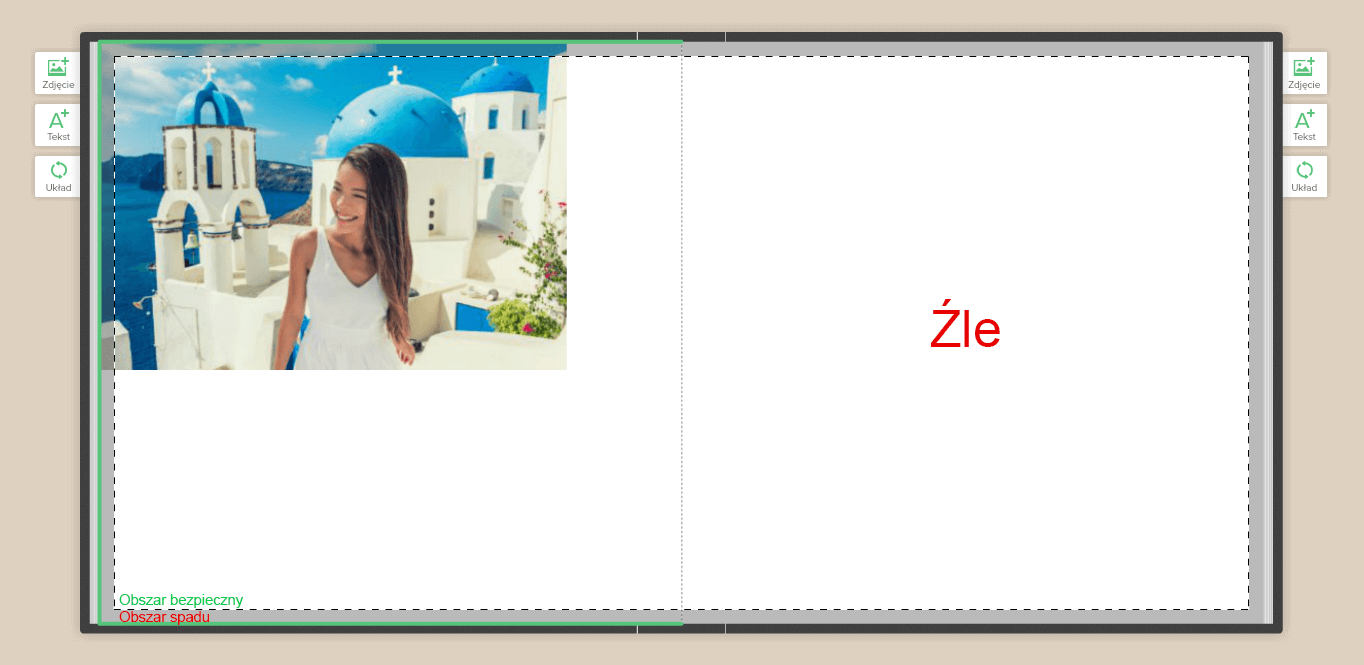
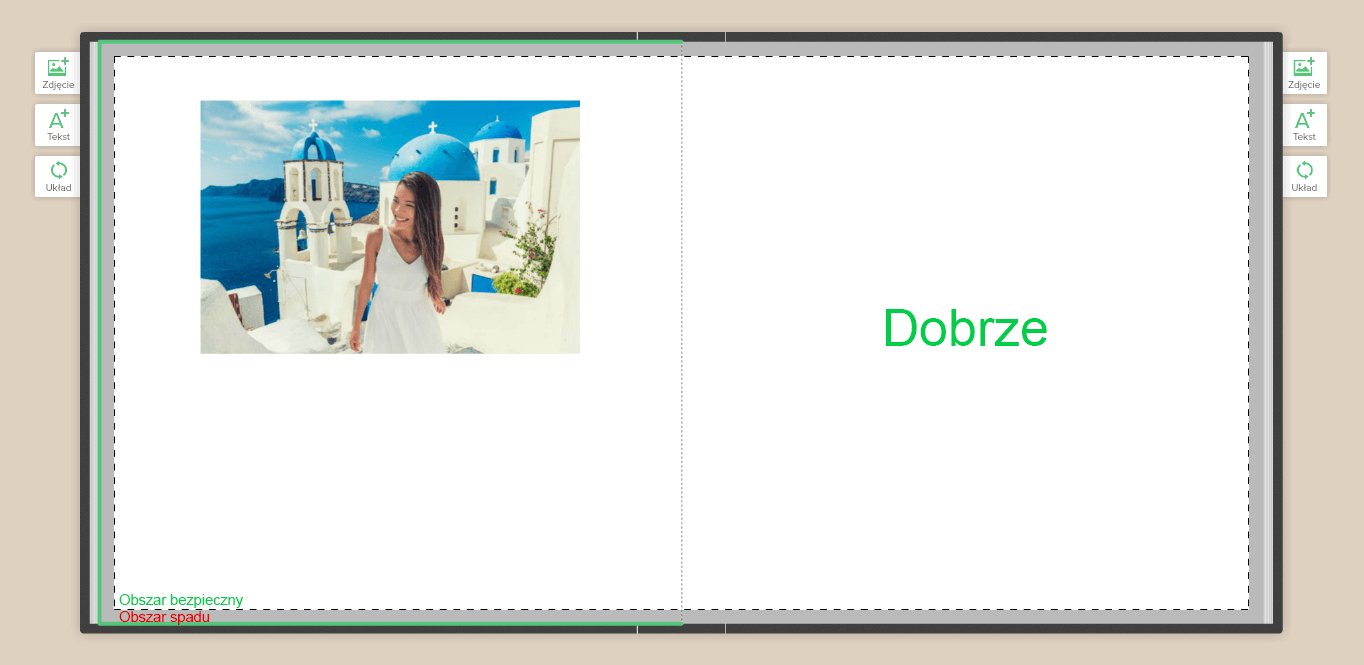
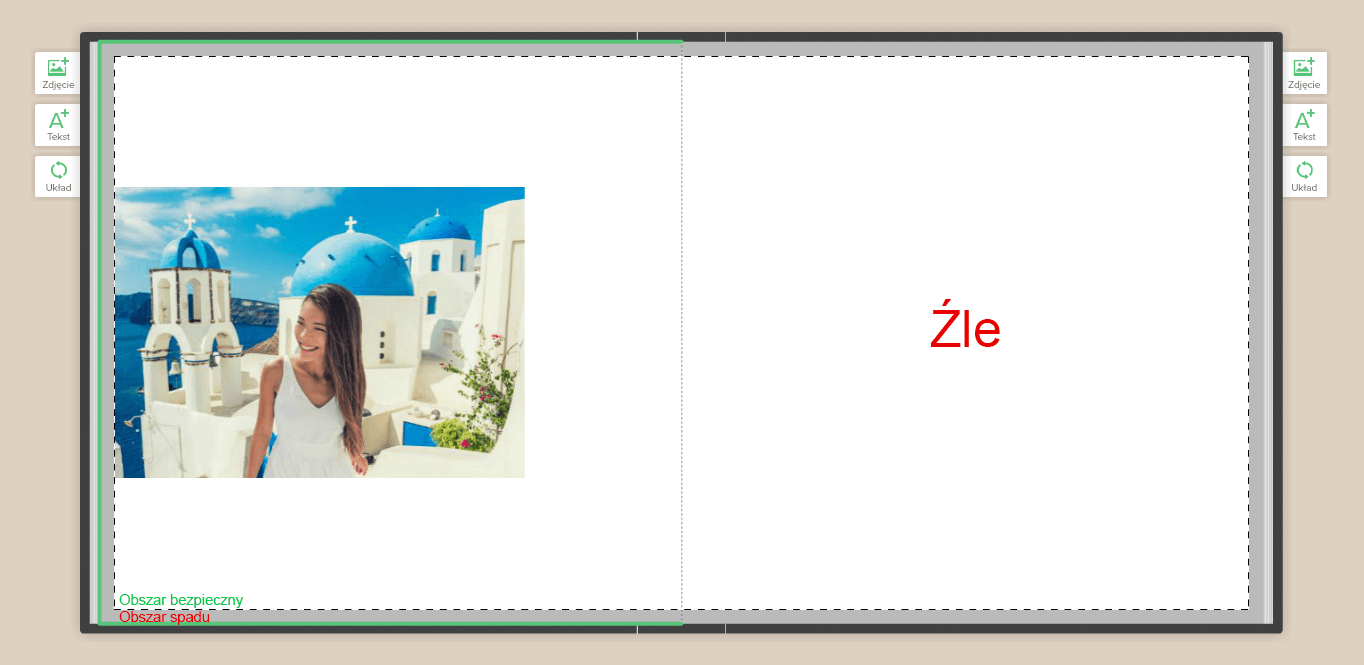
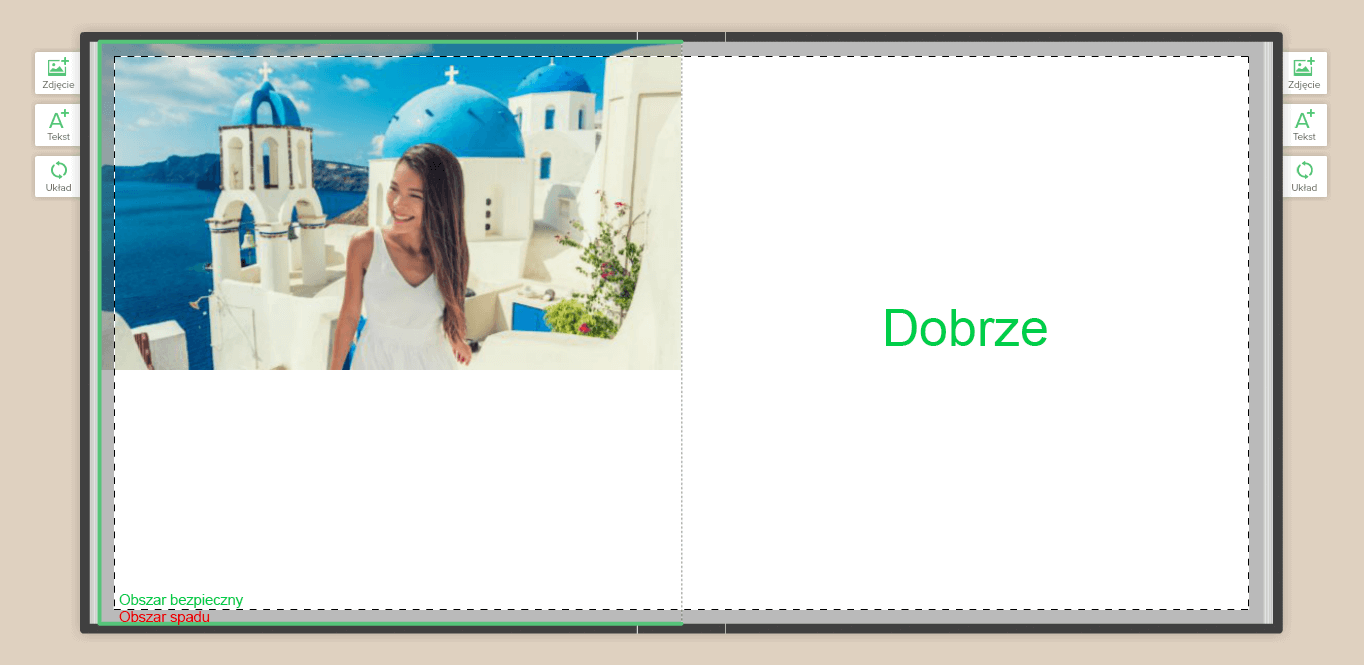
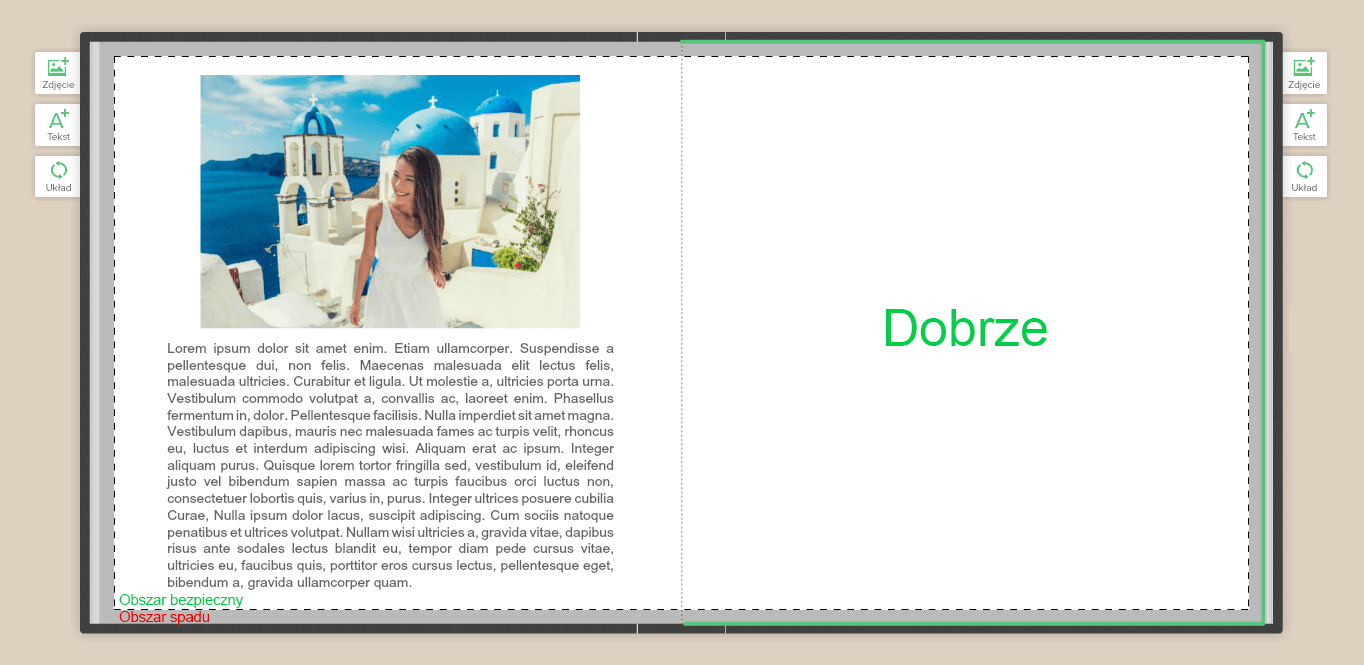
Fotoobraz
Projektowanie on-lineProjektowanie fotoobrazu na płótnie w aplikacji online Uwolnijkolory.pl jest łatwe i przyjemne. Do gotowego szablonu wstaw swoje zdjęcie, dodaj tekst i klipart. Obraz gotowy!
Uwaga: Rozciągnij zdjęcie na całym obszarze widocznym w aplikacji, jednak pamiętaj, aby nie umieszczać ważnych elementów projektu: twarzy, tekstu itp. przy krawędziach obszaru roboczego. W skład obszaru bezpiecznego wchodzi część zdjęcia, która będzie zawinięta na ramę obrazu (nazywana zawijką służąca do naciągnięcia płótna na ramy i może nie być widoczna po naciągnięciu).
Podgląd projektu
Po wykonaniu projektu fotoobrazu możesz zrobić jego podgląd zarówno w trakcie projektowania jak i po przesłaniu gotowego projektu do koszyka.
Zaznacz Podgląd
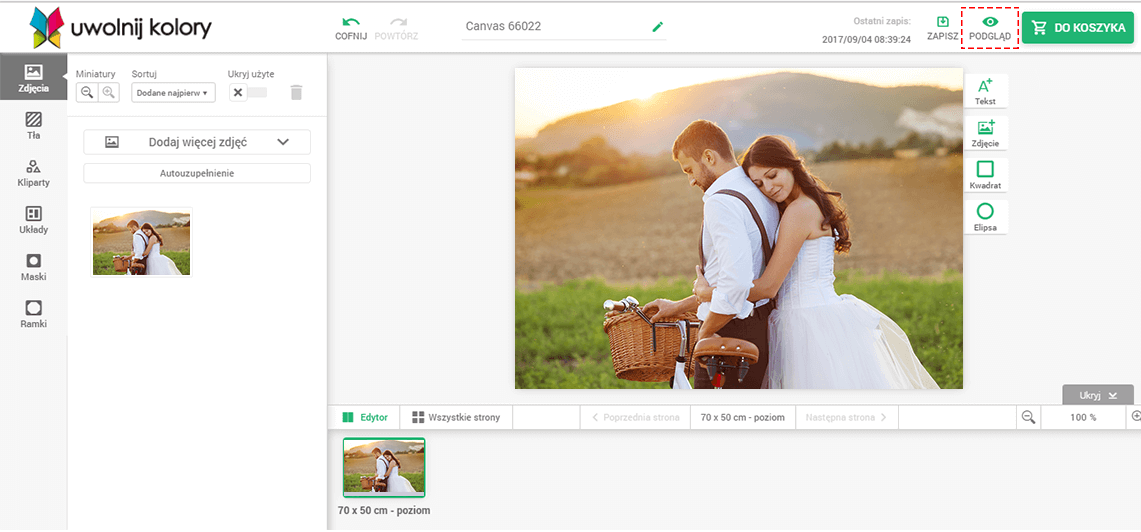
Podgląd Twojego projektu
Pamiętaj, że jeżeli na podglądzie zauważysz, że jakieś ważne elementy mogą zostać zawinięte na ramę obrazu możesz go w każdej chwili edytować zaznaczając "Edytuj".
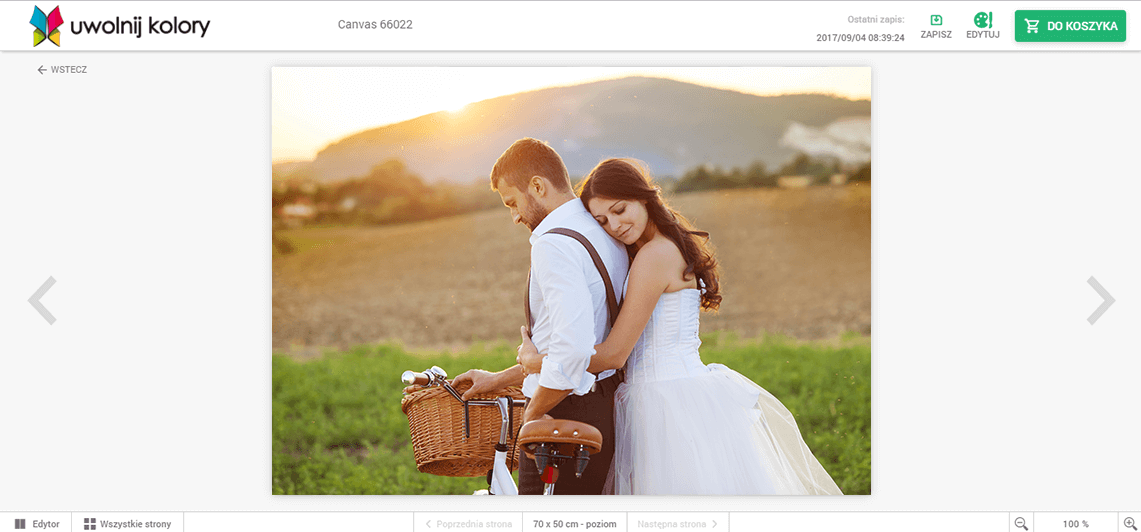
Podgląd projektu z poziomu koszyka
Po przesłaniu projektu istnieje możliwość jego podglądu w koszyku w zakładce Moje zamówienia->Twój koszyk.
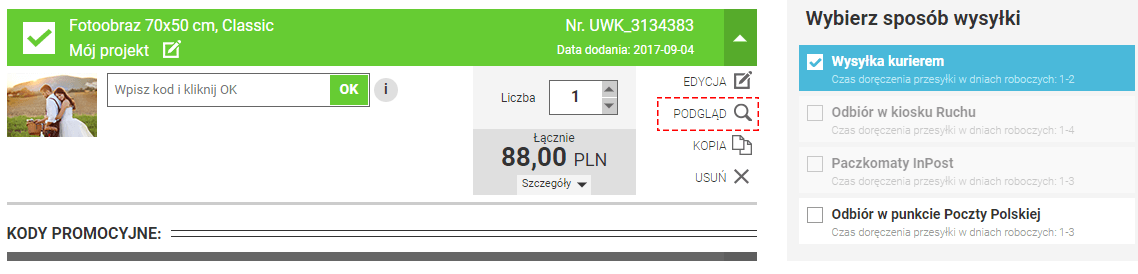
Menu podręczne
Pasek z opisem narzędzi przydatnych podczas projektowania:
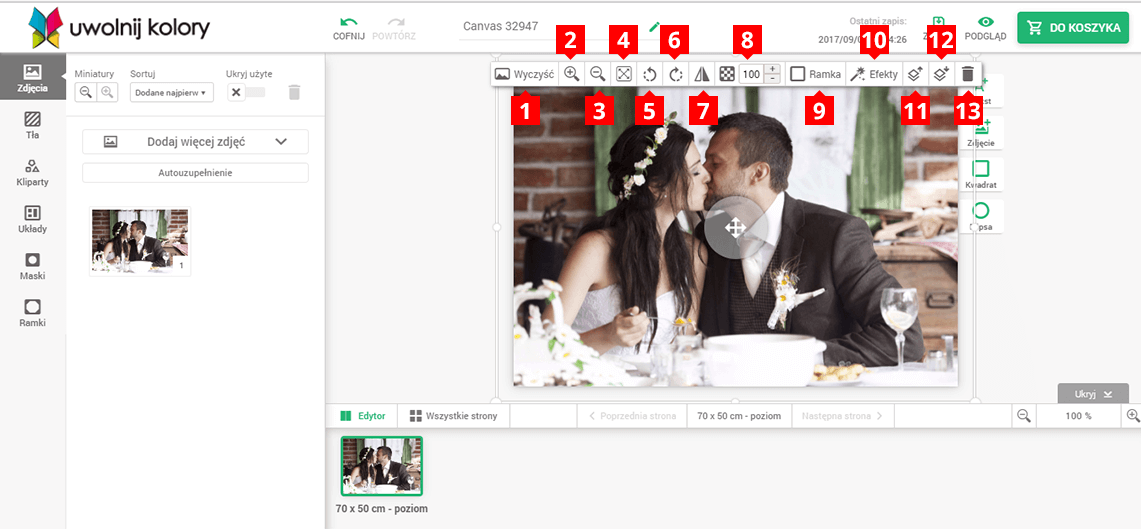
[1] Usunięcie zdjęcia z pola zdjęciowego.
[2] Przybliżenie (zoom in) zdjęcia w polu zdjęciowym.
[3] Oddalenie zdjęcia (zoom out) w polu zdjęciowym.
[4] Dopasowanie zdjęcia do ramki pola zdjęciowego (zdjęcie wypełnia obszar pola na zdjęcie, dopasowując się do jego dłuższego boku i trzymając proporcje) - ta funkcja resetuje przybliżenie zdjęcia i zmienione przez klienta kadrowanie
[5] Obrót zdjęcia w lewo.
[6] Obrót zdjęcia w prawo.
[7] Odbicie lustrzane.
[8] Przezroczystość.
[9] Prosta, jednokolorowa ramka (obrys) zdjęcia.
[10] Efekty (czarno-biały, sepia, proste efekty kolorystyczne.
[11] Ustaw warstwę wyżej.
[12] Ustaw warstwę niżej.
[13] Usuń pole na zdjęcie.
Fotoobraz
Obszary bezpieczne i spadyJeśli tworzysz fotoprodukt na pewno chcesz, żeby efekt końcowy był perfekcyjny. Aby uniknąć przyciętych napisów czy nieestetycznych białych marginesów, warto poznać dwa kluczowe pojęcia w druku – spady i obszary bezpieczne.
Czym są spady?
Spad to dodatkowy margines wokół projektu, który zostaje odcięty podczas produkcji. Dzięki niemu tło czy zdjęcie sięgają do samej krawędzi strony, bez ryzyka pozostawienia białych pasków po docięciu.
- W większości projektów zaleca się spad o szerokości 3 mm z każdej strony.
- Jeśli projekt nie uwzględnia spadów, nawet minimalne przesunięcie maszyny może sprawić, że zamiast estetycznego wydruku pojawią się niezadrukowane fragmenty.
W praktyce: Jeśli tło Twojego projektu jest kolorowe lub obejmuje całe zdjęcie, upewnij się, że sięga ono poza krawędź strony – na obszar spadu.
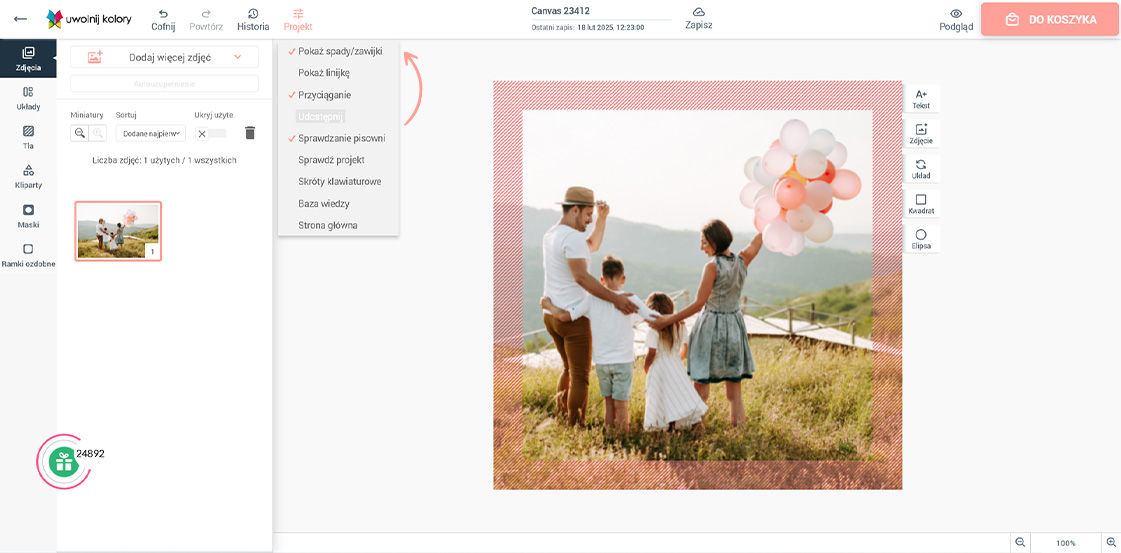
Obszary bezpieczne – co to takiego?
Obszar bezpieczny to przestrzeń, w której powinny znaleźć się wszystkie istotne elementy projektu – np. teksty, logo czy ważne fragmenty zdjęcia.
- Zaleca się, aby wszystkie ważne elementy znajdowały się co najmniej 5 mm od krawędzi finalnego formatu.
- Jeśli tekst lub istotny detal znajdzie się zbyt blisko krawędzi, może zostać przypadkowo obcięty lub wyglądać mniej estetycznie.
W praktyce: Wyobraź sobie, że projektujesz kalendarz i umieszczasz daty tuż przy samej krawędzi. Podczas cięcia mogą one zostać przycięte lub wyglądać na „ściśnięte” przy brzegu – tego chcemy uniknąć!
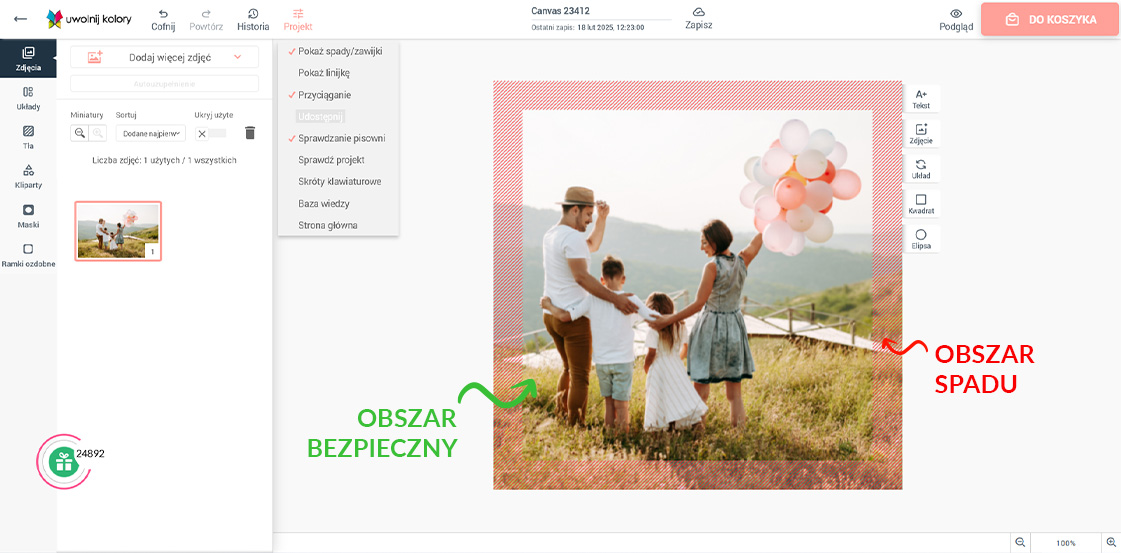
Fotoobraz
Specyfikacja plikówZalecana rozdzielczość dla danego formatu przedstawia się następująco wg poniższej tabeli.
| Format | Rozdzielczość | DPI |
|---|---|---|
| 30x20 | 2008x1339 px | 170 dpi |
| 20x30 | 1339x2008 px | 170 dpi |
| 30x30 | 2008x2008 px | 170 dpi |
| 40x30 | 2677x2008 px | 170 dpi |
| 30x40 | 2008x2677 px | 170 dpi |
| 30x45 | 2008x3012 px | 170 dpi |
| 45x30 | 3012x2008 px | 170 dpi |
| 40x40 | 2677x2677 px | 170 dpi |
| 50x50 | 2953x2953 px | 150 dpi |
| 50x40 | 2953x2362 px | 150 dpi |
| 40x50 | 2362x2953 px | 150 dpi |
| 60x20 | 4016x1339 px | 170 dpi |
| 20x60 | 1339x4016 px | 170 dpi |
| 60x40 | 3543x2362 px | 150 dpi |
| 40x60 | 2362x3543 px | 150 dpi |
| 60x60 | 3543x3543 px | 150 dpi |
| 70x50 | 4134x2953 px | 150 dpi |
| 50x70 | 2953x4134 px | 150 dpi |
| 80x60 | 3465x2599 px | 110 dpi |
| 60x80 | 2599x3465 px | 110 dpi |
| 90x30 | 5315x1772 px | 150 dpi |
| 30x90 | 1772x5315 px | 150 dpi |
| 90x60 | 5315x3543 px | 150 dpi |
| 60x90 | 3543x5315 px | 150 dpi |
| 70x70 | 3031x3031 px | 110 dpi |
| 100x70 | 4331x3031 px | 110 dpi |
| 70x100 | 3031x4331 px | 110 dpi |
| 110x80 | 4764x3465 px | 110 dpi |
| 80x110 | 3465x4764 px | 110 dpi |
| 120x80 | 5197x3465 px | 110 dpi |
| 80x120 | 3465x5197 px | 110 dpi |
| 130x90 | 4913x3401 px | 96 dpi |
| 90x130 | 3401x4913 px | 96 dpi |
| 150x100 | 5669x3780 px | 96 dpi |
| 100x150 | 3780x5669 px | 96 dpi |
Fotoobraz
Logo i kod kreskowyNa zawijce, czyli płótnie zawiniętym na ramie z tyłu nadrukowujemy kod kreskowy wraz z naszym logo.
Kod kreskowy wraz numerami jest nam niezbędny do weryfikacji zamówień w procesie produkcji. Jeżeli chcialbys usunąć nasze logo jest to możliwe za dodatkową opłatą. Dodatek należy wybrać w koszyku. Pamiętaj jednak, że usunięciu nie ulegnie wcześniej wspomniany kod kreskowy z numeracją.
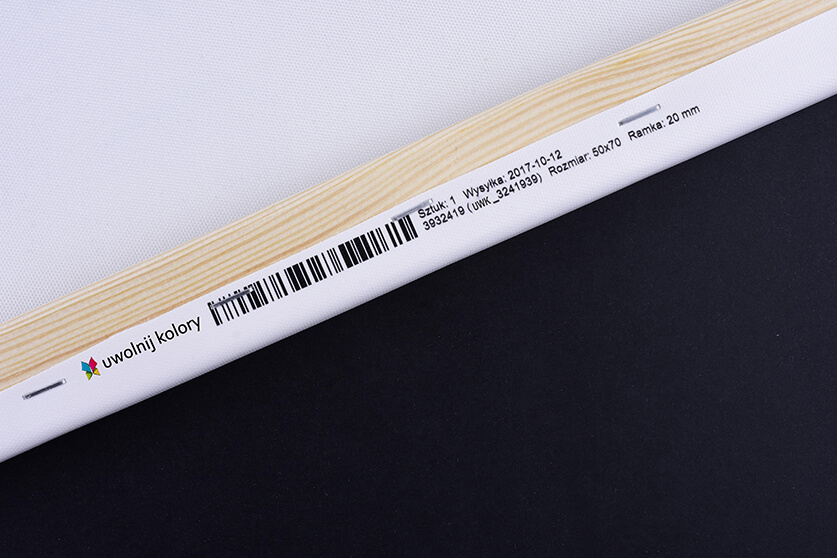
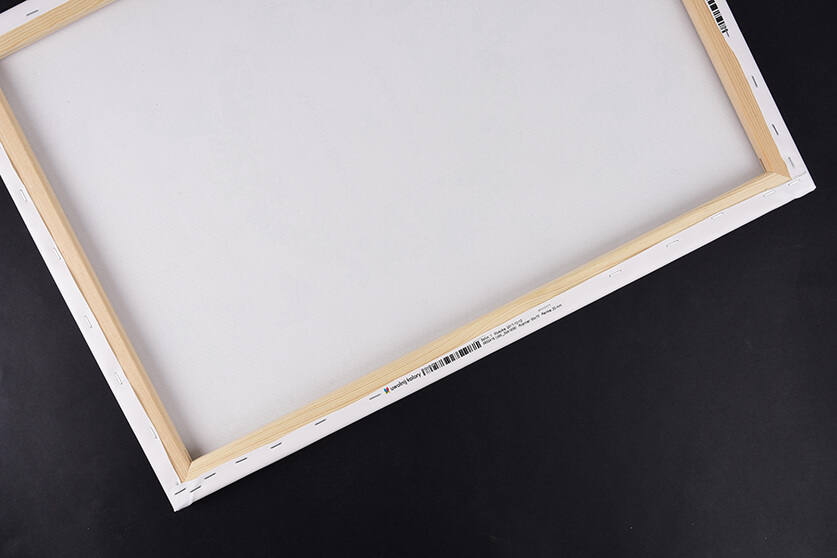
Fotoobraz
Kliny i zawieszkiJak już wiecie, w zestawie z fotoobrazem umieszczamy w przesyłce metalową zawieszkę i zagadkowe drewniane kliny... Jeśli nie wiecie, z czym to się je, to spieszymy z wyjaśnieniem. Metalową zawieszkę przybij delikatnie młotkiem do górnej drewnianej ramki. Będzie służyć do zawieszenia obrazu na ścianie.
Drewniane kliny są już mniej oczywiste. Służą do naciągania i lepszego napięcia płótna na drewnianym blejtramie. Ale nie zakładaj ich od razu. My odpowiednio mocno naciągnęliśmy płótno i długo po zawieszeniu obrazu na pewno będzie wyglądał pięknie. Ale jeśli obraz będzie wisiał w suchym otoczeniu, o małej wilgotności, drewniany blejtram może się nieco skurczyć, wtedy płótno straci naprężenie. W takiej właśnie chwili załączone kliny będą lekarstwem. Włóż je po dwa w każdym rogu obrazu - tak jak pokazujemy na poniższych zdjęciach. I gotowe, obraz znowu wygląda jak nowy!
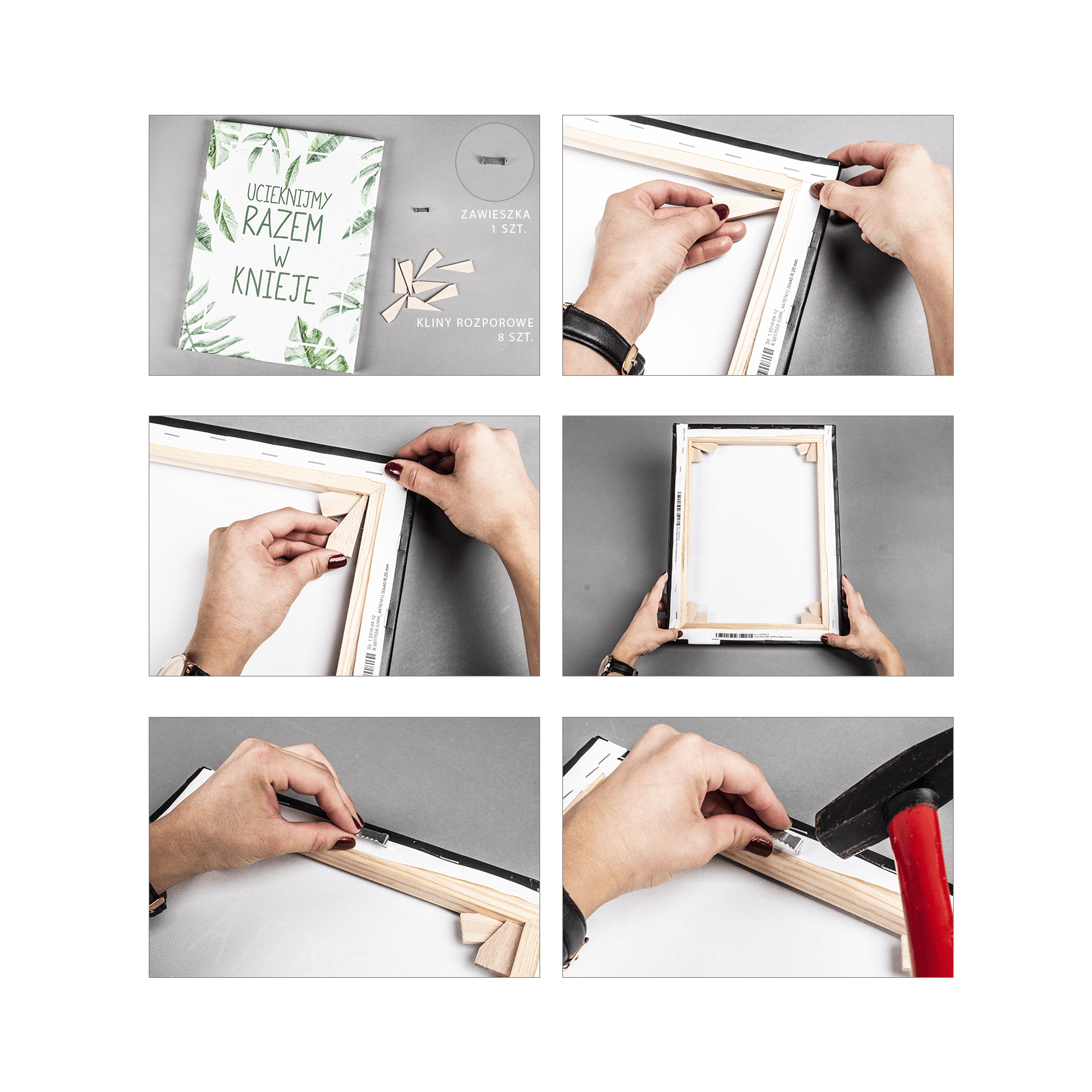
Fotokubek
Projektowanie on-lineProjektowanie fotokubka jeszcze nigdy nie było tak proste!
Wybierz szablon i rodzaj kubka. Do wyboru masz kubek tradycyjny, w którym możesz zmienić kolor środka i magiczny zmieniający kolor pod wpływem temperatury.
Przejdź do edytora, dodaj zdjęcie, kliparty i napisy. Jeśli podoba się Tobie zaproponowany przez nas wzór skorzystaj z niego.
Dodaj projekt do koszyka i w przypadku kubka tradycyjnego wybierz kolor wnętrza!
Zamów i gotowe!
Fotokubek
Specyfikacja plikówW kreatorze online używane są miniatury Twoich zdjęć, dlatego podczas projektowania będziesz widzieć niezadowalającą jakość zdjęć. Używamy miniatur w celu zwiększenia wydajności kreatora. Do wydruku zostaną użyte Twoje oryginalne zdjęcia, w pełnej rozdzielczości.
W projekcie możesz używać zdjęć z rozszerzeniem .PNG, .JPG, .JPEG, .HEIC, .HEIX, .AVIF
Fotokubek
Dane techniczneFotokubek z nadrukowanym zdjęciem i tekstem.
pojemność 330 ml/ 350 ml, wysokość 9,5 cm/ 10,2 cm
kolorowy (kolorowe środki), magiczny (czarny) lub latte (biały środek)
ponad 300 szalonych wzorów
miejsce na Twoje zdjęcie i podpis lub gotowe projekty
można używać w mikrofalówce
nie zaleca się mycia w zmywarce
Wizytówki
Projektowanie on-lineW biznesie liczy się czas - z naszą aplikacją projekt wykonasz w 3 minuty . Obejrzyj krótkie filmiki instruktażowe a zobaczysz, że projektowanie jeszcze nigdy nie było tak proste!
Projektowanie on-line krok po kroku:
- Wybierz szablon oraz format swojej wizytówki na podstronie: www.uwolnijkolory.pl/wizytowki
- Wpisz własne dane, spersonalizuj szablon według własnych potrzeb
- Jeśli wszystko gotowe, kliknij 'Koszyk', aby dodać projekt do koszyka
- W koszyku możesz skopiować projekt, aby stworzyć wizytówkę dla kolejnego pracownika.
- Do koszyka możesz dodać kolejny projekt lub produkt, albo też finalizować zamówienie, klikając przycisk 'Zamów'.
Jak zamówić wizytówki z własnym projektem?
Jak zamówić wizytówki korzystając z naszych szablonów?
Jak zaprojektować wizytówkę w orientacji pionowej?
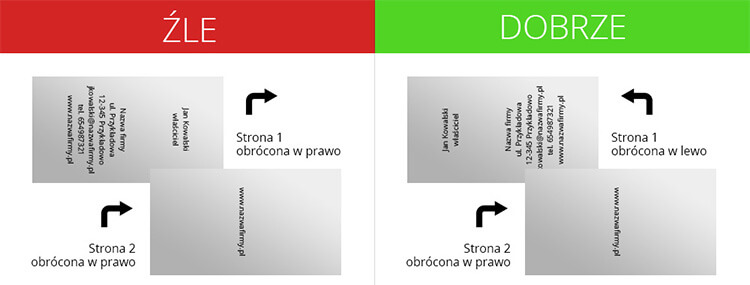
Wizytówki
Obszary bezpieczne i spadyObszar bezpieczny oznacza przestrzeń, na której można umieścić dowolne elementy kompozycji swojego projektu bez obawy, że zostaną one docięte w procesie produkcji. Nie należy umieszczać ważnych elementów poza linią przerywaną wyznaczającą obszar bezpieczny. Daje to gwarancję, że żaden ważny element projektu nie zostanie przycięty.
Spad to część obszaru druku, które podczas procesu cięcia wizytówek są odcinane w celu uzyskania określonego formatu. Wynosi on 3 mm szerokości (tolerancja błędu w przypadku gilotyn wynosi 1-2 mm). Wszystkie obszary są zaznaczone w kreatorze podczas projektowana - zwróć na nie uwagę.
1. Pole tekstowe w tym przypadku zostało umieszczone prawidłowo w obszarze projektu:

2. Pole tekstowe na poniższym przykładzie zostało błędnie umieszczone poza marginesem. Pojawił się komunikat, który ostrzega, że ten element może zostać obcięty podczas produkcji.

Linia cięcia - oznacza miejsce, w którym wizytówka będzie cięta. Margines błędu cięcia to 1-2 mm. Należy pamiętać, aby nie umieszczać ważnych elementów projektu w pobliżu linii cięcia.
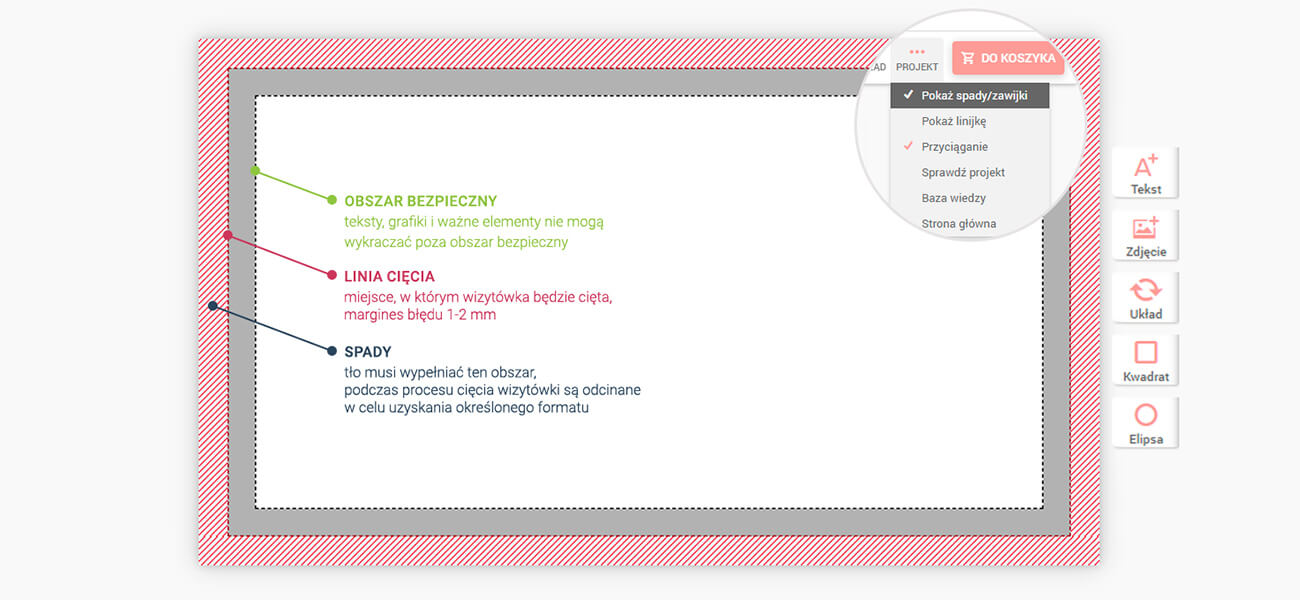
Wizytówki
Druk czcionek z plików .jpg
W projektach wizytówek polecamy wpisywanie wszystkich tekstów za pomocą funkcji w kreatorze do projektowania. Jeśli wstawisz teksty w postaci zdjęć .jpg, jakość wydruku będzie znacznie gorsza niż w przypadku tekstów dodanych w kreatorze. Teksty dodawane w kreatorze są przekazywane do druku w postaci krzywych, dlatego jakość ich wydruku będzie znacznie lepsza.
Aby zamówić swój projekt wizytówki w pliku .jpg lub .png wgraj go za pomocą przycisku „Dodaj zdjęcia”. Pamiętaj, że aby jakość dodawanego pliku była jak najlepsza, plik .jpg powinien posiadać rozdzielczość 300 dpi oraz być zapisany w przestrzeni barw RGB. Pliki CMYK są zamieniane na RGB w chwili ich załadowania do edytora, co może powodować zniekształcanie kolorów. Najlepiej więc, jeśli pliki CMYK klient zmieni na RGB przed dodaniem ich do edytora, dzięki czemu kolorystyka będzie jak najlepiej odwzorowana. Sugerujemy, aby rozmiar pliku odpowiadał faktycznej wielkości - 96x56 mm dla formatu 90x50 oraz 91x61 mm dla formatu 85x55. Podczas przygotowywania własnego projektu pamiętaj o uwzględnieniu 3 mm spadów (fragment projektu, który w procesie produkcyjnym zostanie przycięty) oraz o bezpiecznym oddaleniu ważnych elementów projektu od linii cięcia, biorąc pod uwagę granicę błędu 1-2 mm.
WAŻNE: Pamiętaj, aby w edytorze Twój projekt był rozciągnięty na całą wysokość i szerokość, do zewnętrznej krawędzi spadów. W przeciwnym wypadku w procesie docinania wydruku mogą pozostać paski z fragmentami tła znajdującego się pod Twoim projektem. Dla ułatwienia możesz skorzystać z gotowego układu znajdującego się w zakładce ‘Układy’ w lewym panelu lub z linijek pomocniczych, które wskażą Ci krawędzie spadów oraz wyrównanie pola z Twoim zdjęciem w stosunku do pozostałych obiektów na projekcie lub do środka całego projektu. Dodatkowo, klikając na ‘uchwyty’ do zmiany wysokości/szerokości pola na zdjęcie, zobaczysz faktyczne wymiary tego zdjęcia podane w milimetrach.
Wizytówki
Zaznaczanie i zmiana położenia kilku pól tekstowych lub kilku elementów projektu równocześnieZaznaczanie kilku pól tekstowych lub kilku elementów
Aby zaznaczyć kilka pól tekstowych, zaznacz je wszystkie, przeciągając myszką ze wciśniętym lewym klawiszem myszki.
Zmiana położenia kilku pól tekstowych lub elementów projektu równocześnie
Aby zmienić położenie kilku pól tekstowych równocześnie zaznacz je, a następnie przesuń w wybrane miejsce. Dodatkowo masz możliwość wyśrodkowania, wyrównania do lewej lub prawej strony kilku elementów kompozycji (tekstów, zdjęć, klipartów, kształtów) równocześnie, a także edycję fontów.
Wizytówki
Druk i papierDruk i papier
W Uwolnijkolory posiadamy high-endowe prasy drukarskie marki HP Indigo, dzięki którym zapewniamy naszym Klientom światową jakość cyfrowego druku. Wizytówki Uwolnijkolory drukowane są obustronnie w pełnym kolorze, na kredowym papierze o gramaturze aż 300 g/m i to bez dodatkowych kosztów.
Druk dwustronny
Wszystkie wizytówki drukowane są obustronnie w pełnym kolorze, bez żadnych dodatkowych kosztów. Jeśli chcesz, aby druk był tylko z jednej strony, zmień kolor tła na biały i usuń wszystkie niepotrzebne elementy.
Laminowanie wizytówek
W ofercie wizytówek Uwolnijkolory możesz znaleźć dwa rodzaje laminatu: błyszczący lub matowy. Opcja dostępna jest jako dodatek, którym możesz uszlachetnić swoją wizytówkę. Wybór laminatu odbywa się w koszyku. Usługa laminowania realizowana jest za dodatkową opłatą. Prosimy zapoznać się z cennikiem.
Czy logo Uwolnijkolory umieszczane jest na produkcie?
Nie. Nasze produkty nie posiadają logo Uwolnijkolory. Wiemy, że chcesz, aby wizytówki promowały TWÓJ biznes, a nie nasz! :) Produkty oznakowane logiem Uwolnijkolory używane są tylko dla celu prezentacji oferty lub jako darmowe próbki.
Odbitki
Specyfikacja plikówJeśli posiadasz większe zdjęcie - zmniejsz jego rozdzielczość.
| Format | Rozdzielczość | DPI |
|---|---|---|
| 10x15 (101x152 mm) | 1193x1786 px | 300 dpi |
| 9x13 (90x127 mm) | 1063x1500 px | 300 dpi |
| 13x13 (127x127 mm) | 1500x1500 px | 300 dpi |
| 13x18 (127x180 mm) | 1500x2124 px | 300 dpi |
| 15x21 (152x210 mm) | 1783x2478 px | 300 dpi |
| 20x30 (203x300 mm) | 1598x2362 px | 200 dpi |
Odbitki
Typy kadru odbitekBez ramki - Jeśli Twoje zdjęcie ma inne proporcje, niż ustawiony format w edytorze, to zostanie ono docięte do wybranego przez Ciebie formatu. Twoje zdjęcie wypełni całą przestrzeń papieru, ale wychodząca poza obszar formatu część fotografii zostanie odcięta.
Biała ramka - Twoje zdjęcie będzie skadrowane tak, jak w opcji "bez ramki", ale wokół całego zdjęcia zostanie dodana biała ramka o szerokości 4 mm.
Pełny kadr - Całe Twoje zdjęcie, w oryginalnej formie znajdzie się na odbitce. Pamiętaj, że przy innych proporcjach fotografii, po bokach odbitki pojawią się białe paski. Na przykład, jeśli masz zdjęcie panoramiczne i chcesz je wywołać na formacie 20x30 cm, to panorama zdjęcia nie zostanie z żadnej strony obcięta, ale na odbitce 20x30 cm zostaną białe paski, niewypełnione zdjęciem.
Duże odbitki
Specyfikacja plikówZalecana rozdzielczość dla danego formatu przedstawia się następująco:
| Format | Rozdzielczość | DPI |
|---|---|---|
| 30x40 | 1772x2362 px | 150 dpi |
| 40x30 | 2362x1772 px | 150 dpi |
| 40x60 | 1890x2835 px | 120 dpi |
| 60x40 | 2835x1890 px | 120 dpi |
| 50x70 | 2362x3307 px | 120 dpi |
| 70x50 | 3307x2362 px | 120 dpi |
| 60x80 | 2598x3465 px | 110 dpi |
| 80x60 | 3465x2598 px | 110 dpi |
| 70x100 | 3031x4331 px | 110 dpi |
| 100x70 | 4331x3031 px | 110 dpi |
Zakup kodów
Jak skorzystać z promocji?Zakup kodów promocyjnych w 3 prostych krokach
Kup teraz, projektuj kiedy chcesz- Kup KOD.
- Po zakupie trafi on na Twoje konto: Moje zamówienia -> Kody promocyjne.
1.Wybierz produkt
- Dodaj projekt/-y do koszyka.
- Skopiuj KOD i przypisz go do zamówienia zatwierdzając przyciskiem "OK".
2.Projektuj
- Zaznacz ilość sztuk i kliknij "Zamów".
- Opłać koszty wysyłki i gotowe!
3.Zamów
Kod trafi na Twoje konto po zaksięgowaniu wpłaty.
Najczęściej zadawane pytania
Najczęściej zadawane pytaniaJak ponowne zamówić ten sam projekt?
Dostęp do projektów masz w historii zamówień po zalogowaniu na swoim koncie. Przechodzimy do koszyka i klikamy "Zobacz zamówienia". Następnie przy wybranym projekcie zaznaczamy "kopiuj projekt". Teraz projekt jest kopiowany na serwerze i dodawany do bieżącego koszyka. Czas kopiowania może trwać od 5 do 10 minut. Po skopiowaniu sprawdź projekt przed zamówieniem - przycisk 'Edytuj', możesz nanieść poprawki i edytować nowy projekt, aby przejść do koszyka, kliknij w edytorze przycisk 'Koszyk'.
Czy można połączyć kilka zamówionych koszyków w jedną paczkę?
Nie łączymy zamówień składanych w osobnych koszykach
Z uwagi na automatyczny proces realizacji zamówień, nie ma możliwości łączenia zamówień składanych w osobnych koszykach. Proszę pamiętać, że do koszyka można dodawać kolejne produkty i projekty - bez limitów i ograniczeń. Koszyki po zamówieniu nie mogą być modyfikowane/rozdzielane/łączone z innymi zamówieniami.
Na jaki numer konta bankowego zrobić przelew?
Dla każdego koszyka generowany jest indywidualny numer konta bankowego.
Prosimy o zwrócenie uwagi, aby płatność była realizowana na poprawny nr konta bankowego. W przypadku przelewu dokonanego na inny nr konta, czas realizacji zlecenia może się wydłużyć, w takim przypadku prosimy o kontakt z Biurem Obsługi Klienta w celu przeksięgowania płatności i oznaczenia danego koszyka do realizacji
Czy mogę usunąć z produktu logo i kod kreskowy?
Usunięcie logo producenta z okładki jest możliwe za dodatkową dopłatą (patrz: Koszyk -> Dodatki), natomiast nie jest możliwe usunięcie kodu kreskowego. Kod kreskowy jest tu niezbędny. Kod kreskowy będzie nadrukowany na tylnej okładce fotoksiążki oraz na ostatniej stronie wzdłuż linii klejenia. W fotokalendarzu kod kreskowy będzie nadrukowany z przodu na okładce.
Jak długo będą przechowywane moje projekty?
Projekty niestanowiące odbitek fotograficznych tworzone w Edytorze i Formularzu Zamówienia:
- zamówione i opłacone zostają usunięte po 400 dniach od daty opłacenia koszyka,
- zamówione i nieopłacone zostają usunięte po 90 dniach od daty zamówienia koszyka,
- dodane do koszyka, ale niezamówione zostają usunięte po 90 dniach od daty ostatniego zapisu lub automatycznego zapisu projektu.
Projekty stanowiące odbitki fotograficzne tworzone w Edytorze i Formularzu Zamówienia:
- Zamówione i opłacone zostają usunięte po 60 dniach od daty opłacenia koszyka,
- Zamówione i nieopłacone zostają usunięte po 90 dniach od daty zamówienia koszyka,
- Dodane do koszyka, ale niezamówione zostają usunięte po 90 dniach od daty ostatniego zapisu lub automatycznego zapisu projektu.
Jak dodawać kolejne dodatkowe strony w fotoksiążce?
W prawym dolnym rogu edytora on-line znajduje się przycisk "Menu stron" - możesz dodać aż do 160 stron w jednym projekcie. Edytor otwiera się z domyślną, minimalną liczbą 28 stron.
Czy mogę odebrać osobiście swoje zamówienie?
Niestety nie. Sklep Uwolnijkolory.pl prowadzi tylko sprzedaż przez internet, nie posiadamy stacjonarnych punktów obsługi klienta.
Czy można skrócić czas realizacji?
Wszystkie zamówienia staramy się realizować jak najszybciej, jednak nie później niż w terminie przewidzianym w regulaminie. Informację o dacie wysyłki paczki otrzymają Państwo w wiadomości mailowej.
Czy mogę odzyskać usunięty projekt?
Usunięcie projektu jest nieodwracalne, nie ma możliwości przywrócenia usuniętego projektu.
Jak zatrzymać projekt, którego nie chcę teraz zamawiać?
Projekty są przechowywane na naszych serwerach tylko przez pewien czas (zarówno też już zamówione, jak i te jeszcze nie zamówione, które od dłuższego czasu nie były przez Ciebie edytowane). Poinformujemy Cię o konieczności usunięcia Twojego projektu. Jeśli chcesz swój projekt zachować na dłużej, wystarczy że otworzysz projekt i ponownie go zapiszesz w Koszyku.
Jak powstały projekty z Twoich zdjęć?
Wygenerowaliśmy je specjalnie dla Ciebie na podstawie zdjęć, które zostały użyte podczas projektowania Twoich ostatnich fotoproduktów, które znajdziesz w zakładce Moje Projekty.
Dzięki naszym propozycjom:
- możesz zaoszczędzić czas i już zamówić kolejne fotoprodukty,
- możesz je edytować i dopasować do swoich potrzeb,
- możesz zainspirować się do kolejnych zakupów i... odpocząć. Selekcję zdjęć i projekt zrobiliśmy za Ciebie!
Kiedy stosować inteligentną korekcję Perfectly Clear?
Technologia Perfectly Clear AI wykorzystuje sztuczną inteligencję do automatycznego dopasowania jasności, kontrastu i kolorów. To przełomowa technologia, która analizuje każde zdjęcie indywidualnie i inteligentnie poprawia jego jakość – rozjaśnia zbyt ciemne kadry, przywraca naturalne barwy i wydobywa szczegóły, które mogłyby umknąć w druku. To profesjonalna edycja w mgnieniu oka, bez wysiłku! Dzięki tej innowacji Twoje zdjęcia będą wyglądać jeszcze lepiej – naturalnie, wyraźnie, po prostu pięknie! Istnieje jednak kilka przypadków, w których nie polecamy stosować inteligentnej korekcji:
- gdy na zdjęciach masz już nałożone efekty kolorystyczne (np. instagramowe) - program może potraktować efekt jako błąd i będzie próbował je skorygować;
- posiadasz zdjęcia korygowane przez profesjonalnego fotografa - fotograf stosuje różnego rodzaju efekty, które są częścią jego wizji artystycznej (rozmycie, smużenie itd.), program może również uznać je za niepożądane i próbować poprawiać
Co to jest fotoksiążka 7C?
7C (od 7 colours) to technologia wydruku fotoksiążek od HP Indigo, wykorzystująca szerszą gamę barw niż inne dostępne na rynku technologie. Zamiast czterech, w 7C wykorzystuje się aż siedem następujących kolorów: cyan, magenta, yellow, black, light cyan, light magenta, light black. Ich połączenie daje niesamowite wrażenia wizualne: ładniejsze twarze, łagodniejsze niebo, gładka skóra i bardziej naturalne kolory. W Uwolnijkolory fotoksiążkę 7C możesz zamówić zaznaczając w Koszyku dodatek 7C - po zaprojektowaniu standardowej książki.
Czy po złożeniu zamówienia na fotoksiążkę LUX można zmienić kolor i rodzaj okładki?
Jeśli koszyk został już opłacony, niestety nie można już niczego zmienić, książka jest już w procesie produkcji. Natomiast jeśli jeszcze nie zdążyłeś opłacić, to jest szansa - skopiuj zamówiony projekt do Koszyka, zmień okładkę i złóż ponowne zamówienie. Poprzednie wtedy anulujesz.
Jaka jest maksymalna wielkość pliku, jaki można wgrać do edytora online?
Maksymalna wielkość pliku jaki można wgrać do edytora online to 40MB w rozdzielczości 60mpx.
Jaki profil kolorystyczny zastosować w plikach projektów (sRGB/CMYK)?
Zalecamy wysyłanie plików z profilem RGB. Projekty wysyłane poprzez edytor online z innym profilem kolorystycznym będą automatycznie konwertowane na przestrzeń kolorystyczną RGB, co może skutkować zmianą odcieni kolorów podstawowych.
Dlaczego kolor na monitorze różni się od koloru wydruku?
Kolory na wydruku zawsze będą różnić się od tych na ekranie monitora. Wynika to z przestrzeni barwnych, jakie są wykorzystywane w obrazie cyfrowym i wydruku. Obraz cyfrowy (na monitorze) wyświetla barwy w trybie RGB, natomiast wydruk na papierze wykonywany jest w przestrzeni kolorów CMYK. RGB składa się z trzech kolorów bazowych: czerwonego, zielonego i niebieskiego. Każdy piksel opisany jest przez te trzy składowe. CMYK natomiast składa się z czterech kolorów: cyjan, magenta, żółty, czarny. Wydruk to mieszanka tych czterech składowych kolorów.
Jak maksymalnie dopasować kolor na monitorze i wydruku?
Obraz na monitorze można nieco zbliżyć do tego na wydruku, poprzez odpowiednie skalibrowanie profesjonalnego monitora, jednak jest to trudne do uzyskania przez przeciętnego użytkownika, wręcz niemożliwe. Na postrzeganie kolorów wpływają również: oświetlenie, pora dnia, kolor ścian w pomieszczeniu, rodzaj lamp – zarówno dla wydruku, jak i monitora.
Obraz na monitorze nigdy nie będzie wyglądał tak samo, jak wydruk.
Czy fotokubki z Uwolnijkolory można myć w zmywarce i używać w mikrofali?
Wszystkie nasze fotokubki mogą być używane w kuchenkach mikrofalowych.
Nie polecamy mycia fotokubków w zmywarkach - wielokrotne mycie w zmywarce naraża wydruk na zniszczenie i pozbawia kubek połysku.
Na jakim papierze naświetlane są odbitki z Uwolnijkolory?
Odbitki naświetlamy na papierze Fujicolor.
Jaka jest dokładność w procesie docinania odbitek?
W procesie docinania odbitek może nastąpić przesunięcie, tolerancja błędu wynosi 1-2 mm.